Wireless LAN Wireless LAN Alternatif media network selain
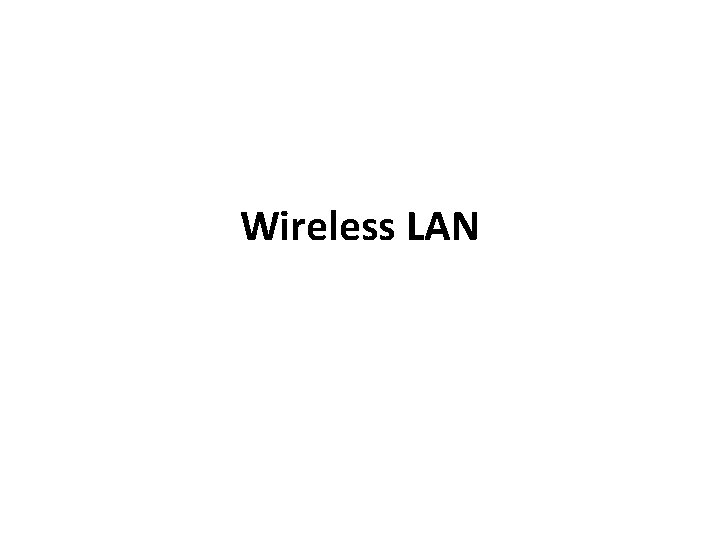
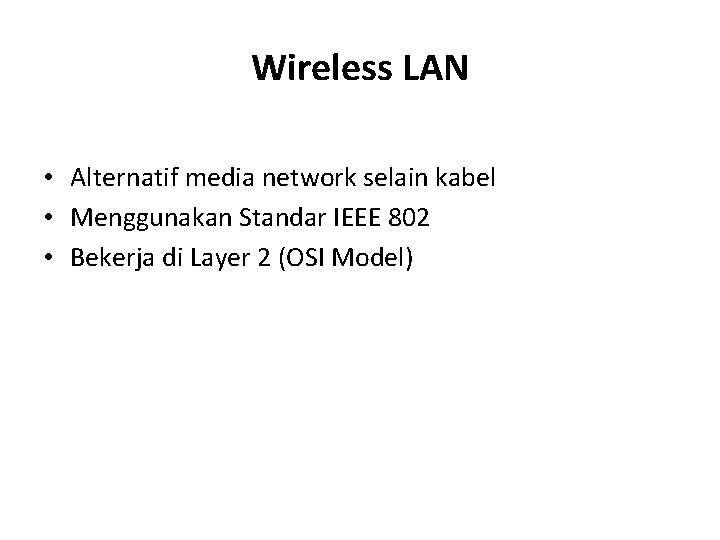
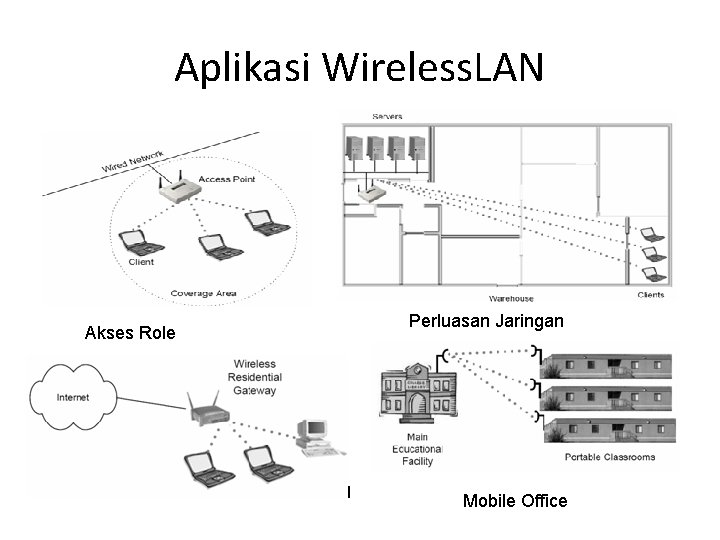
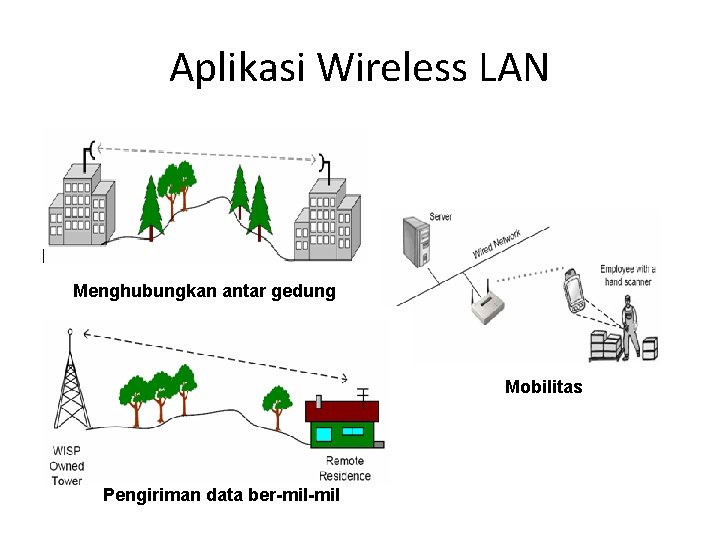
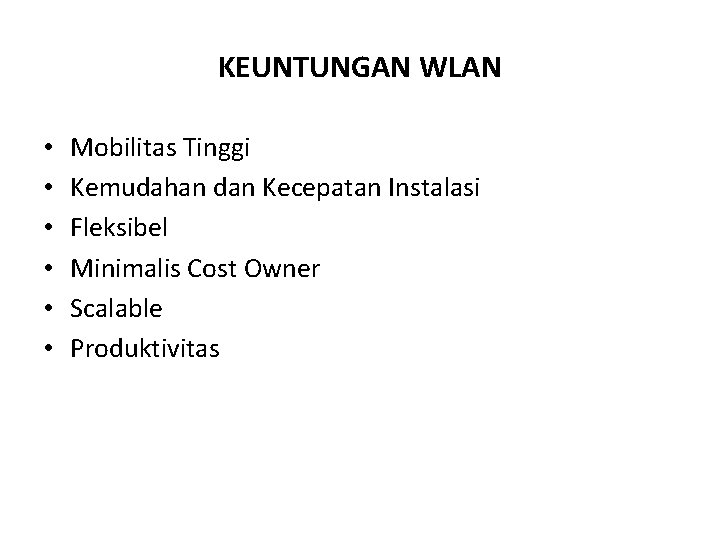
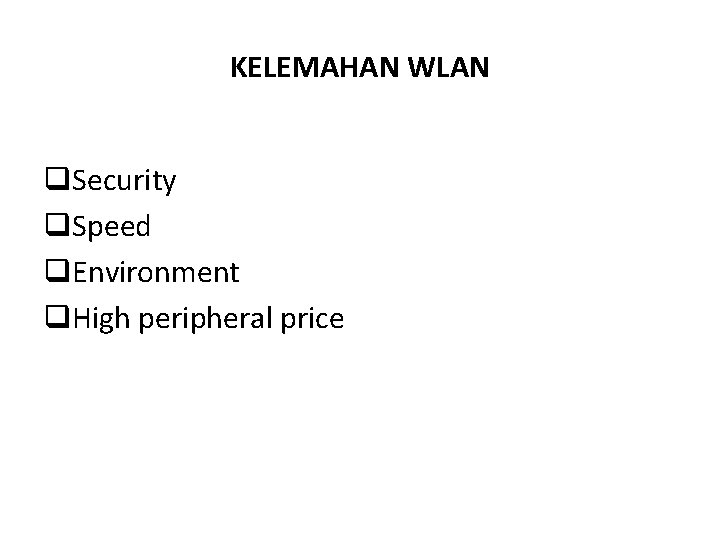
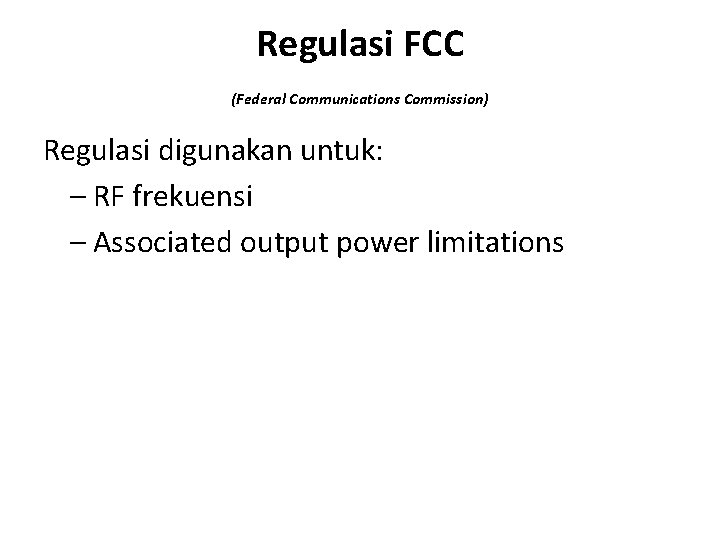
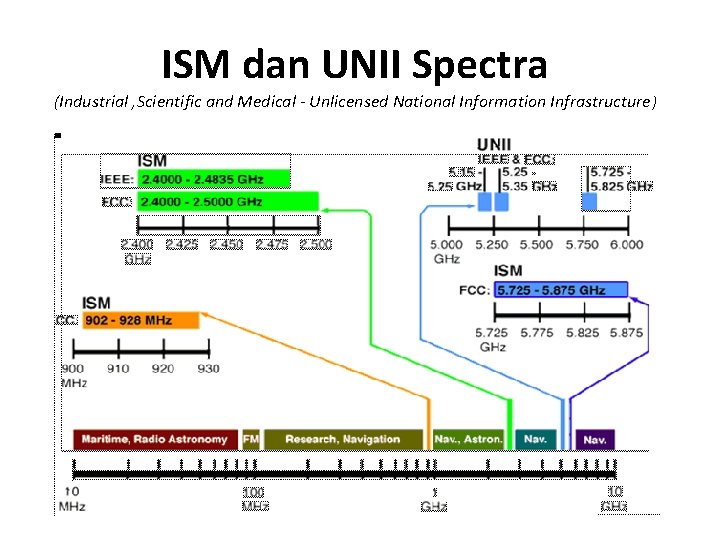
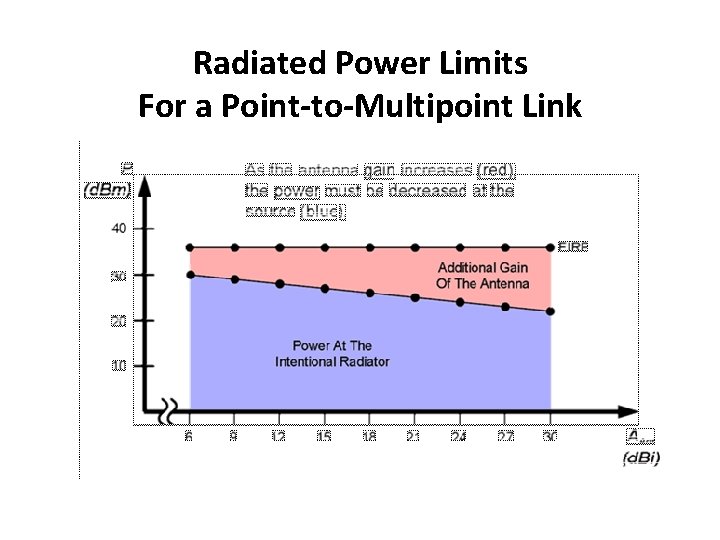
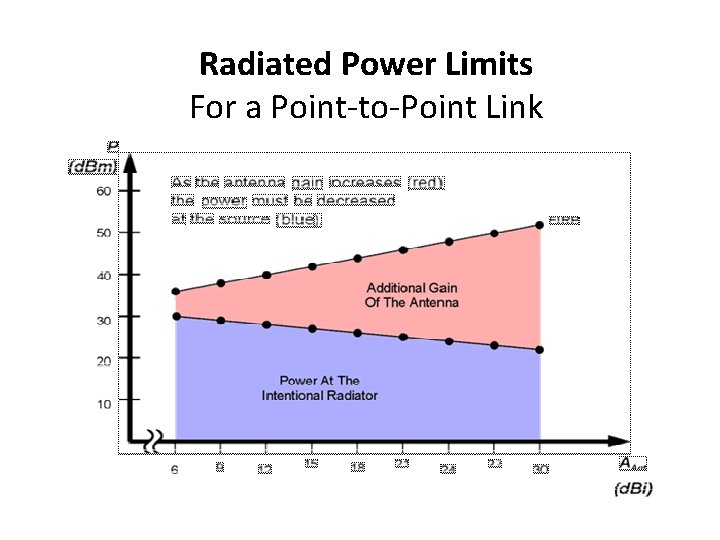

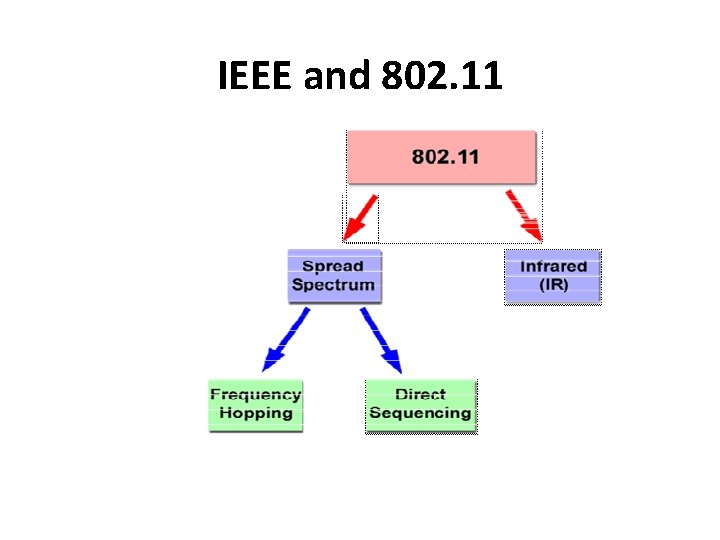
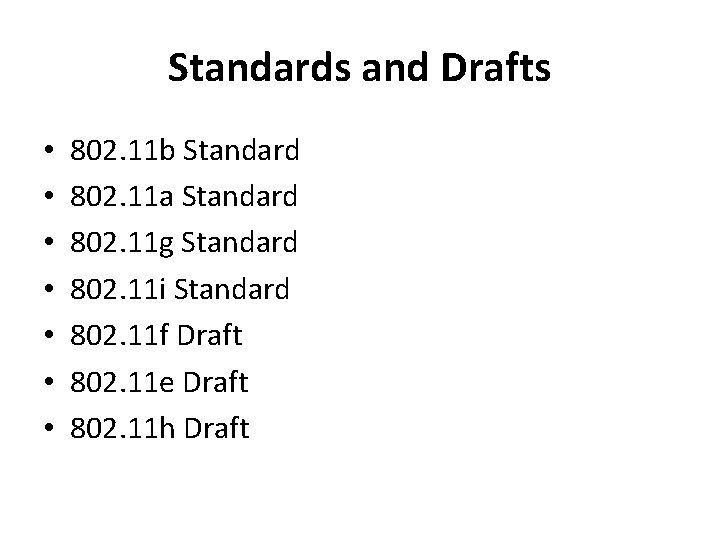
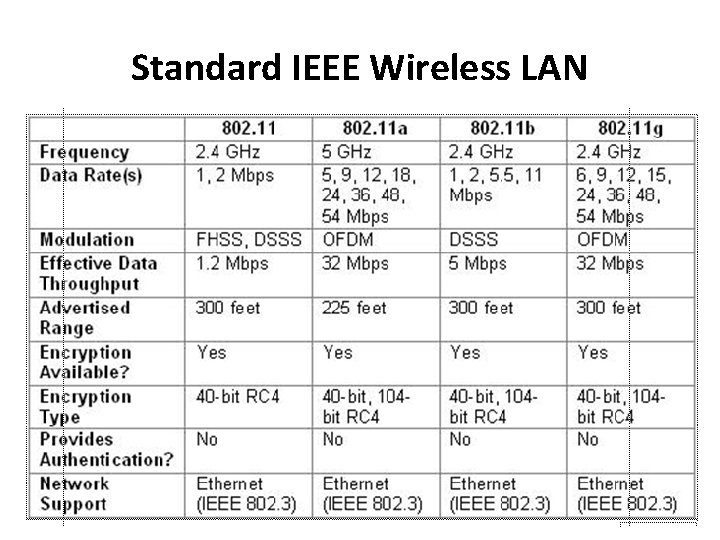


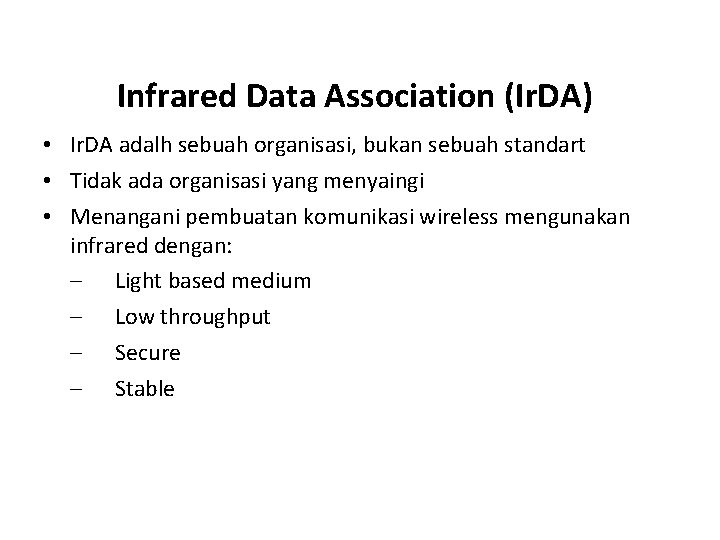

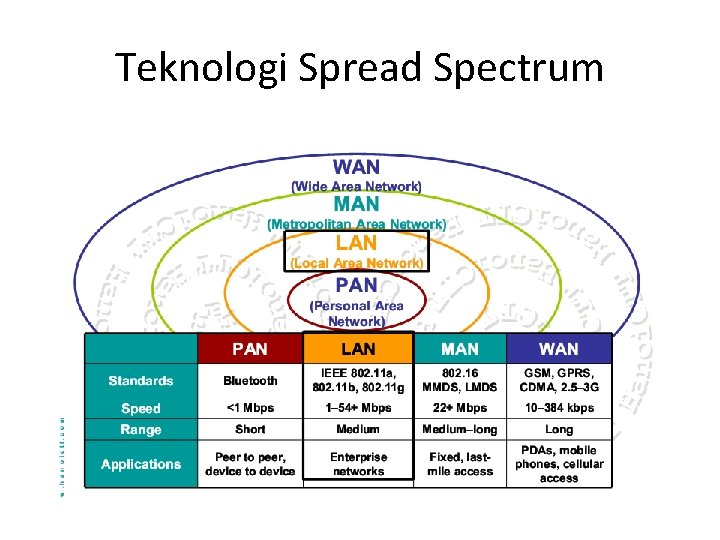
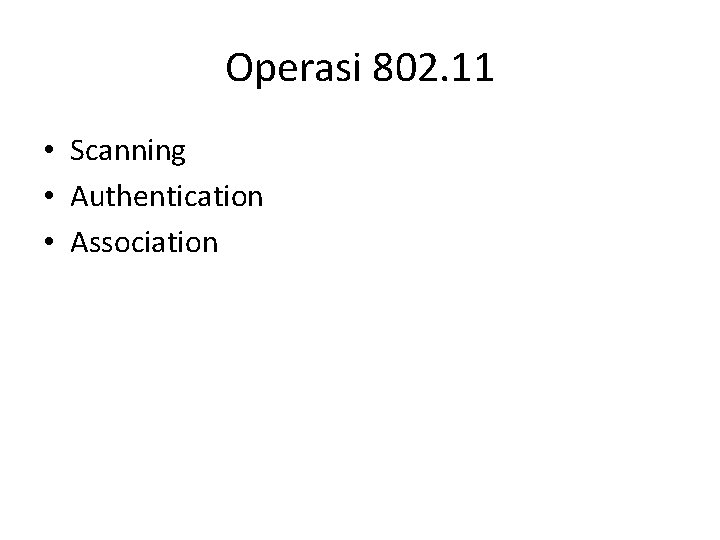
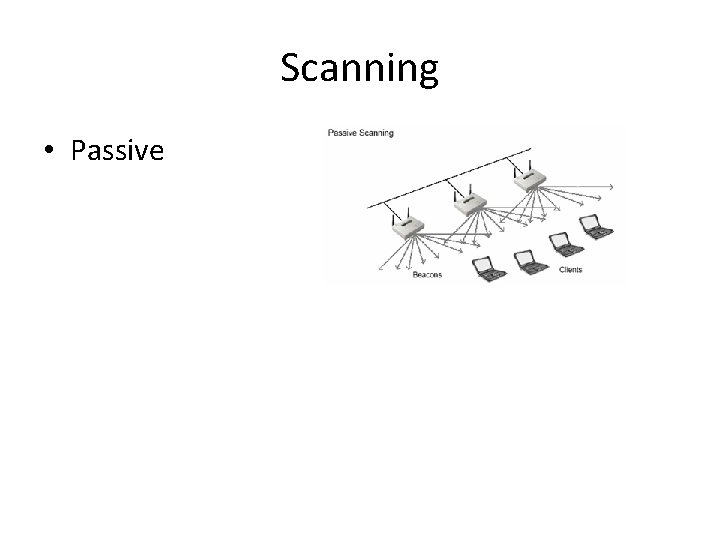
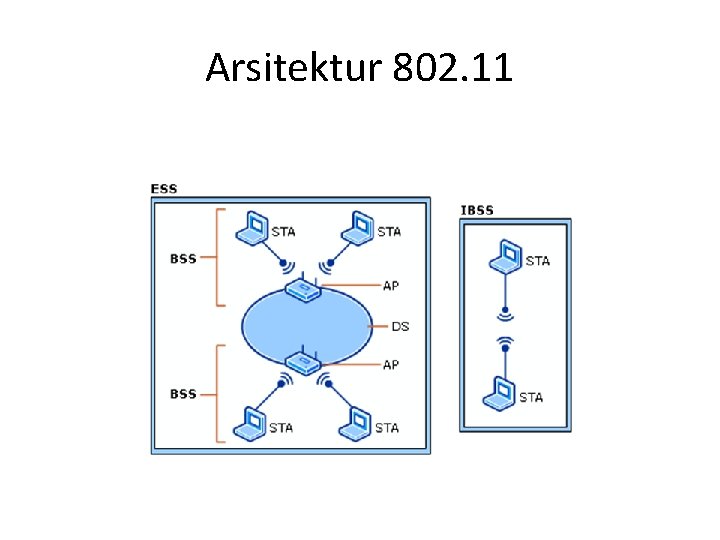
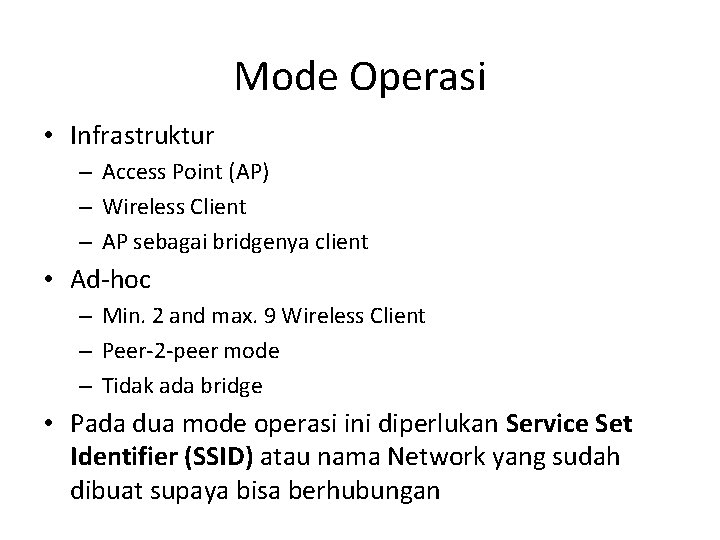
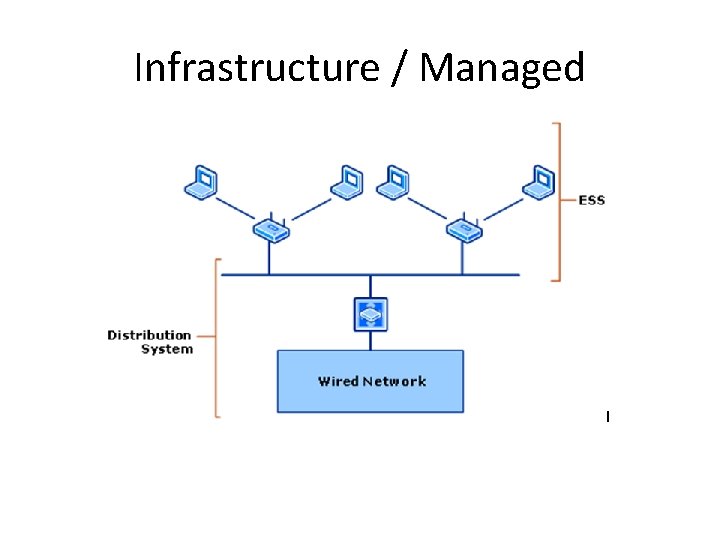
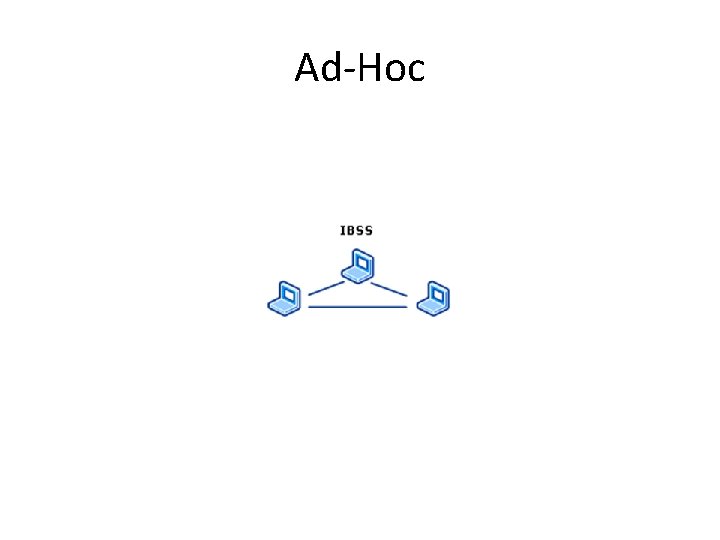

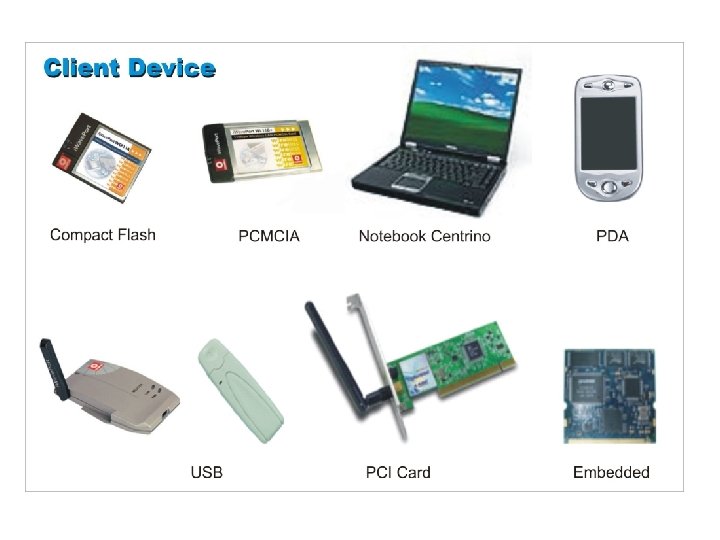
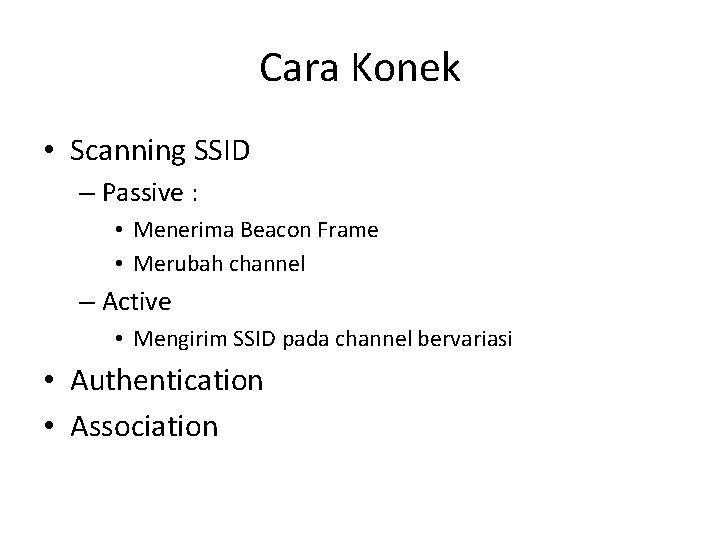
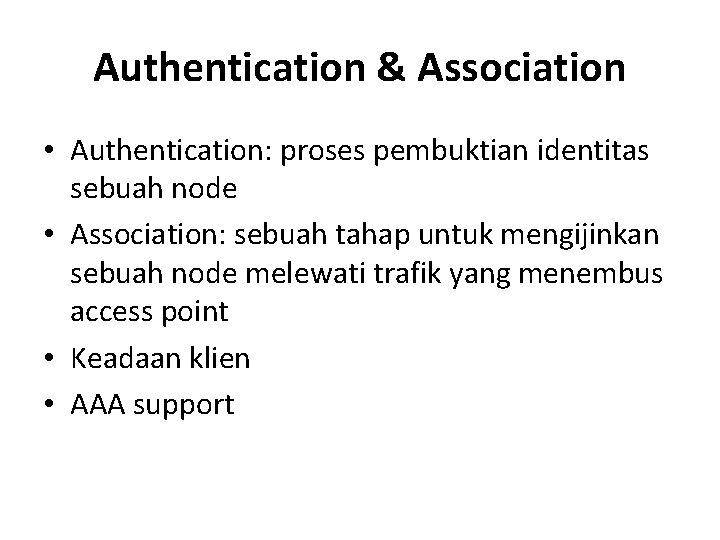
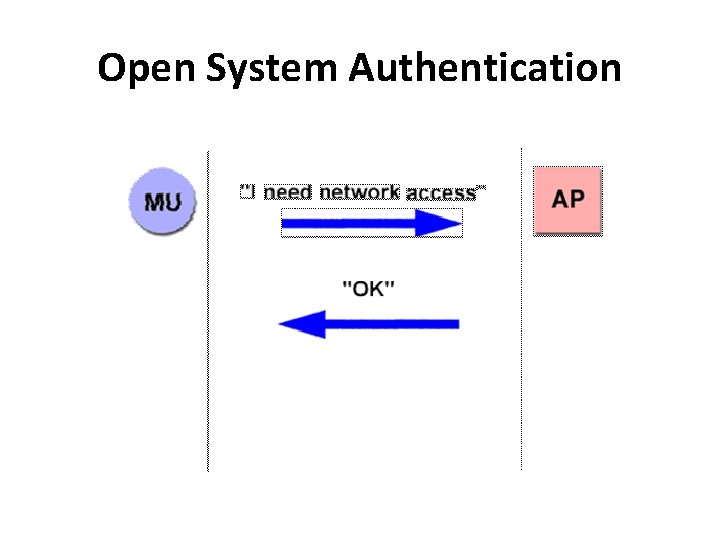
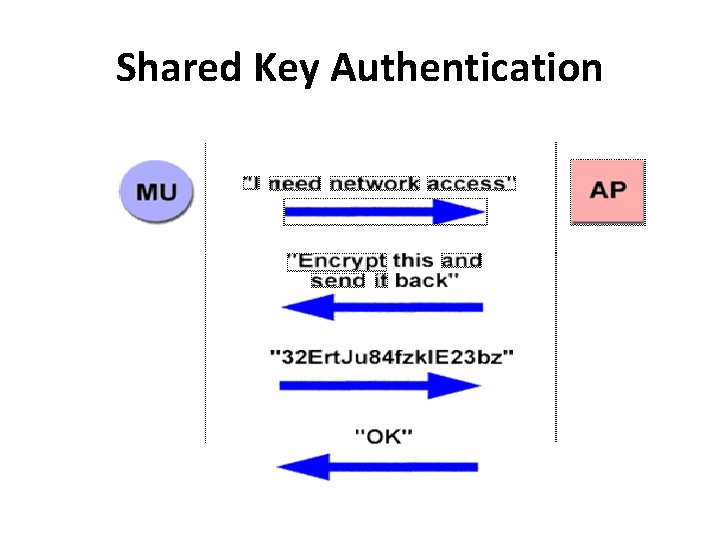

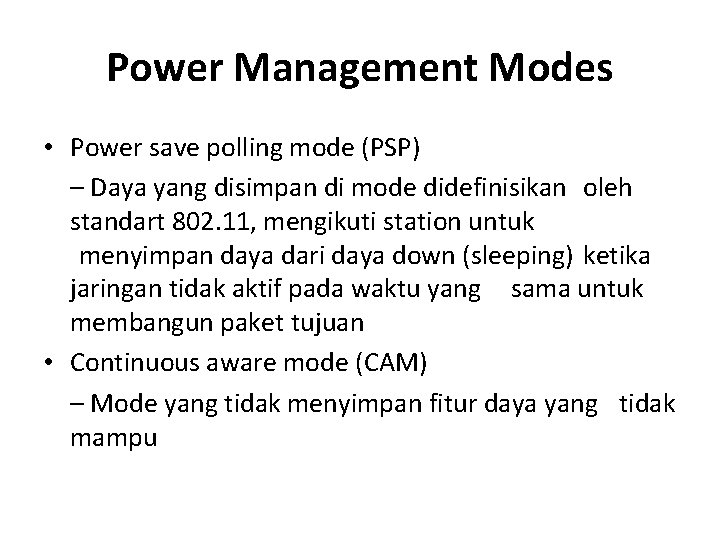
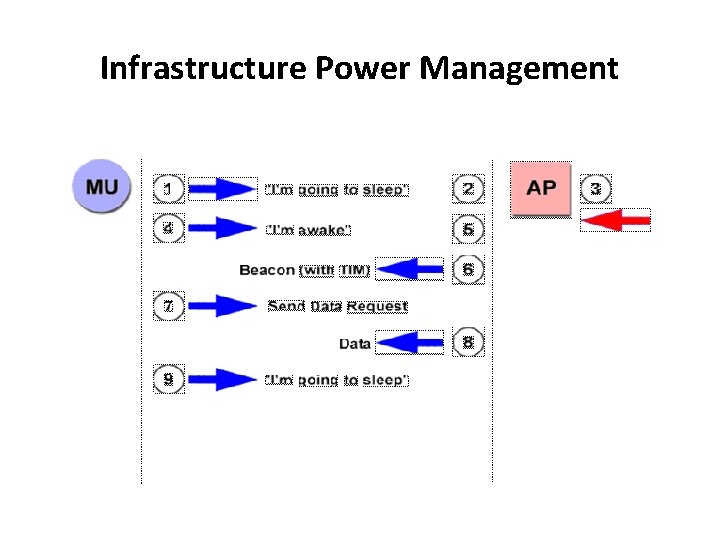
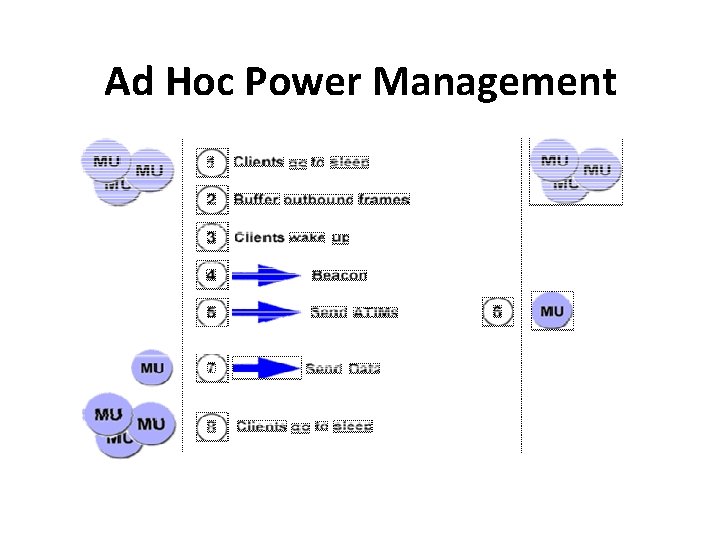
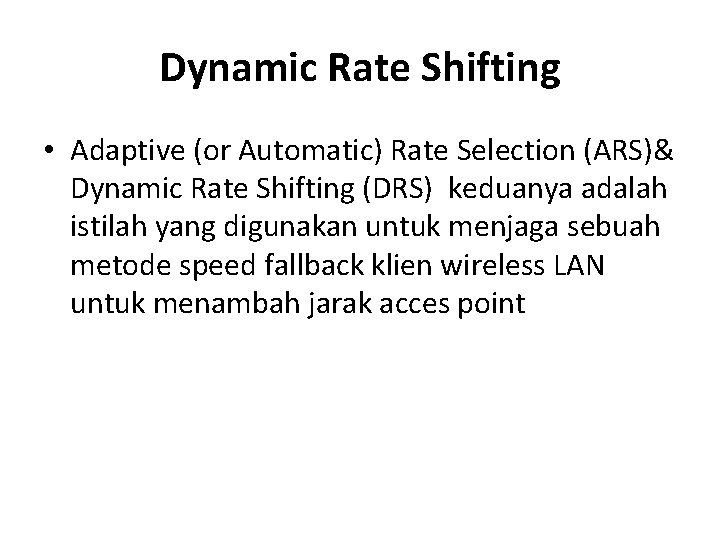

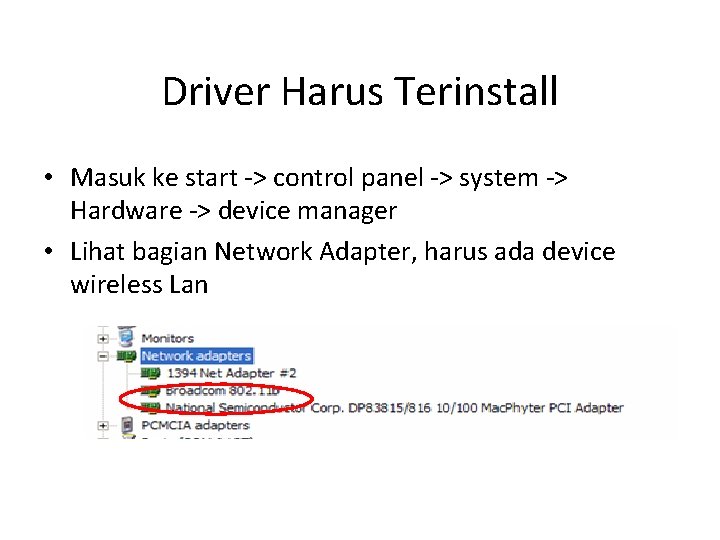
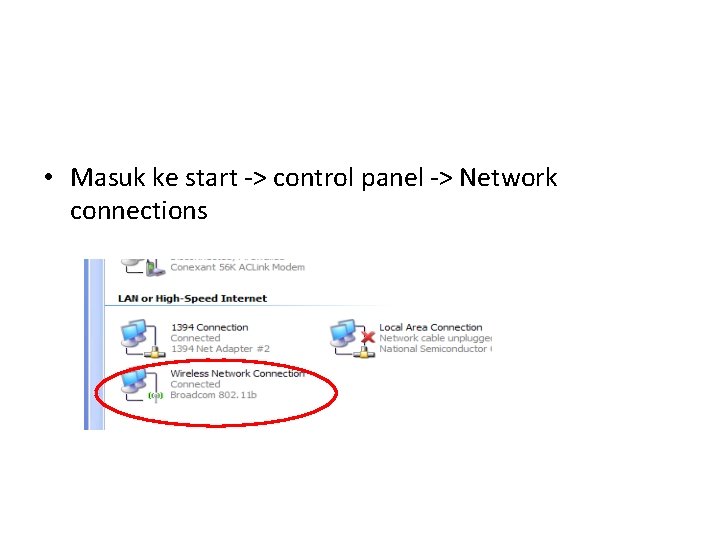
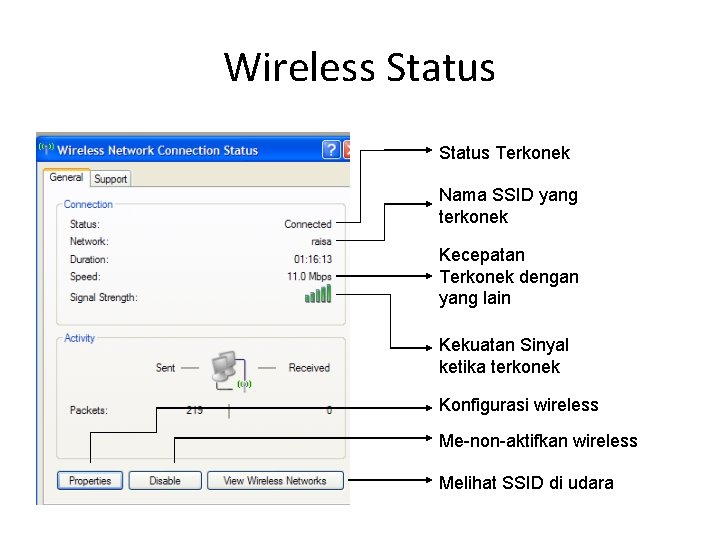
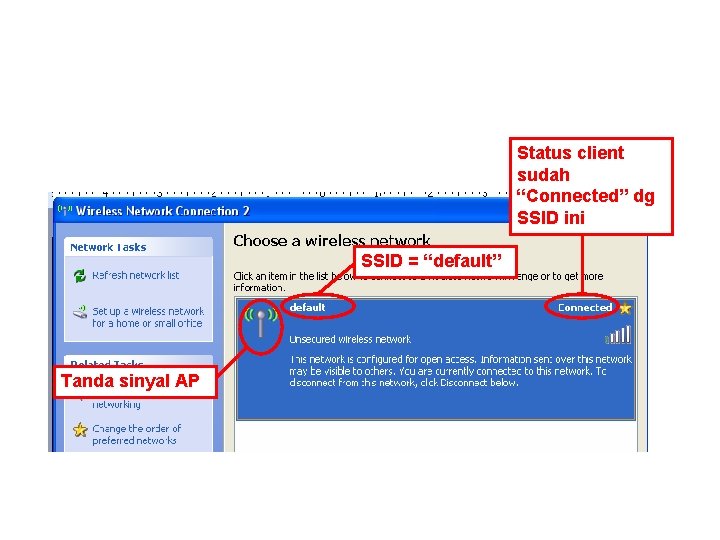
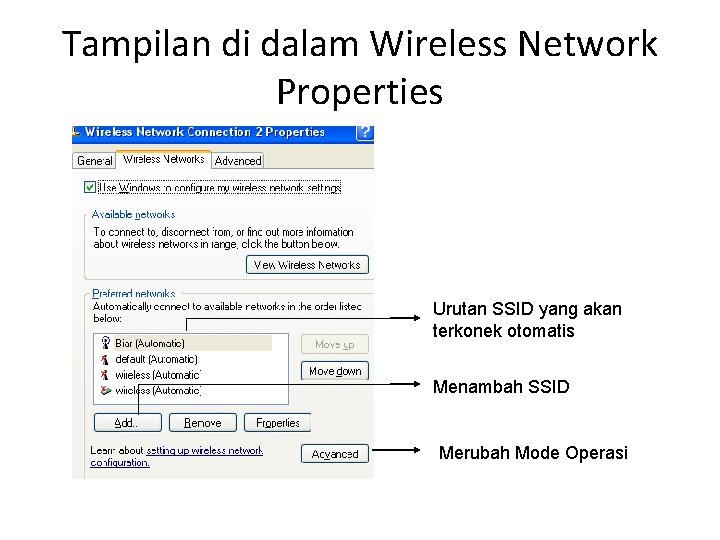
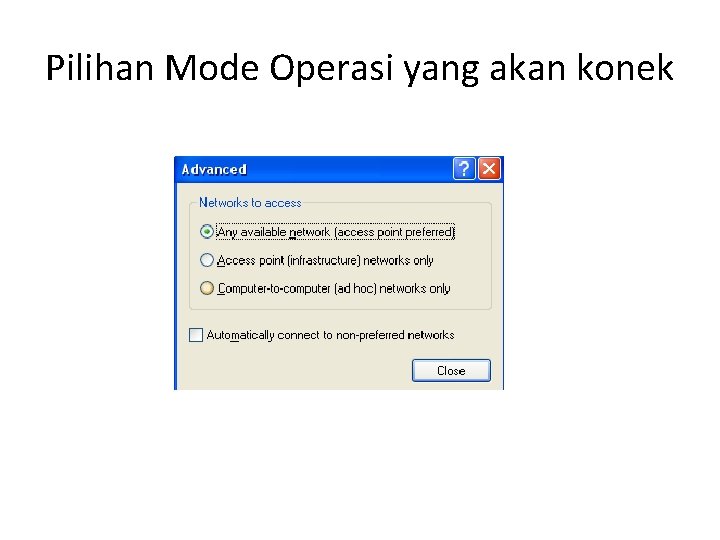
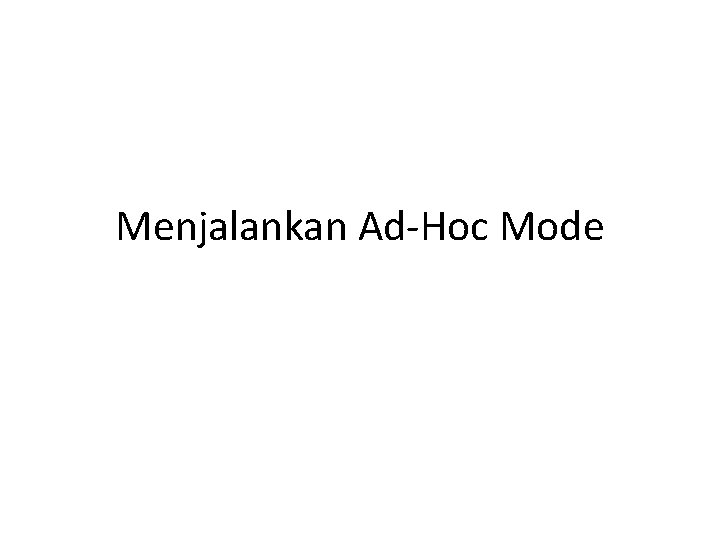

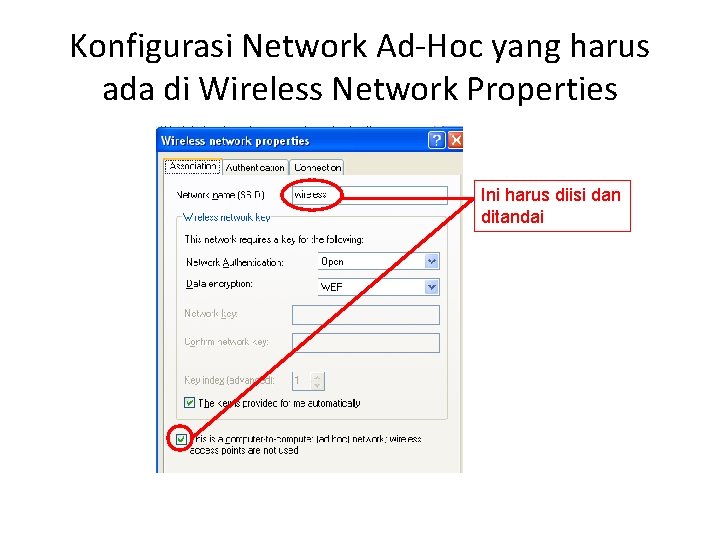
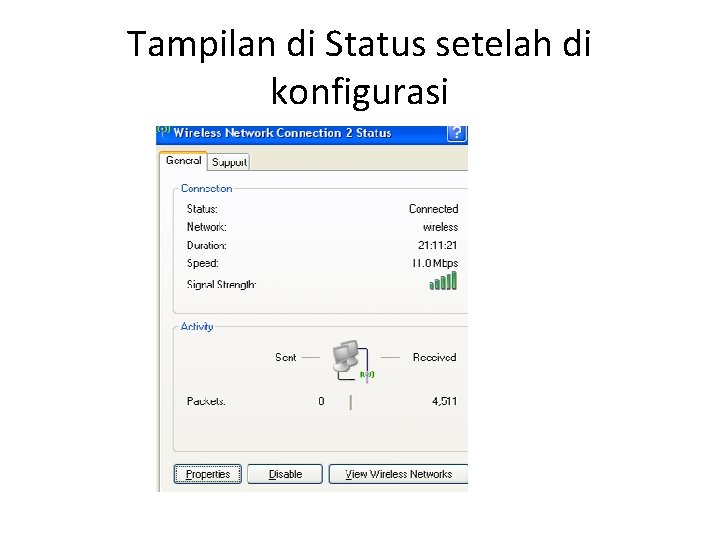
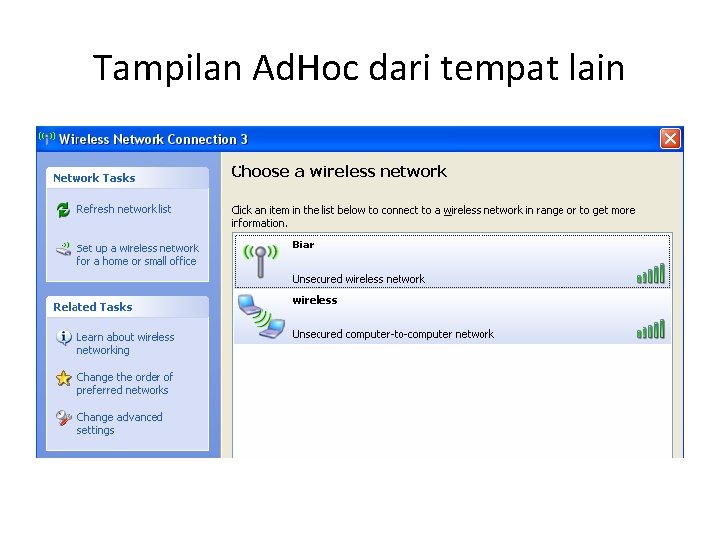

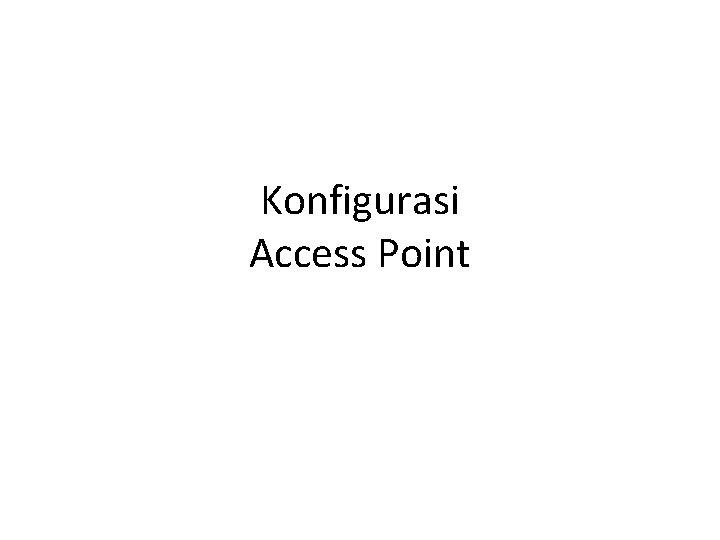
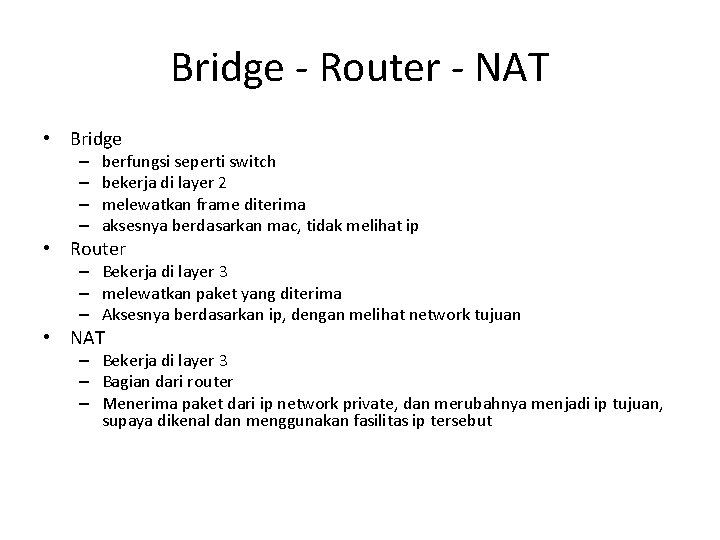
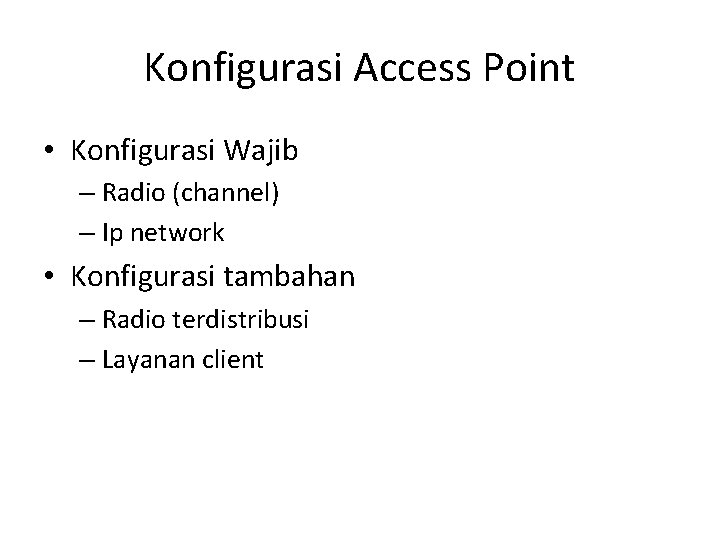

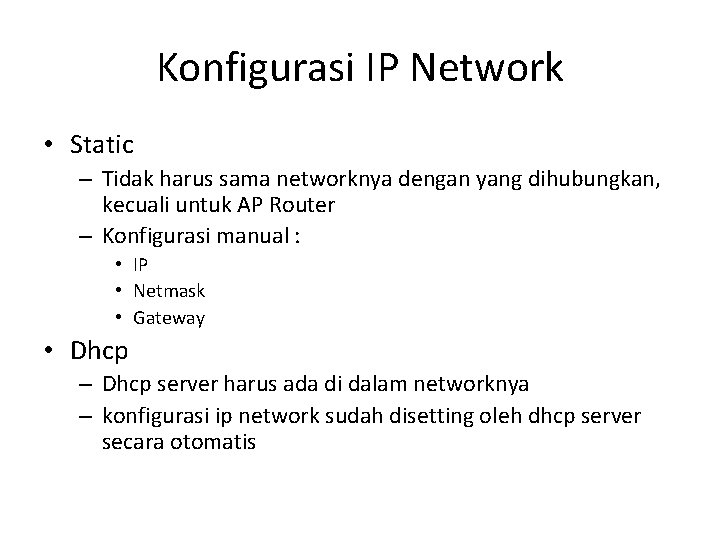
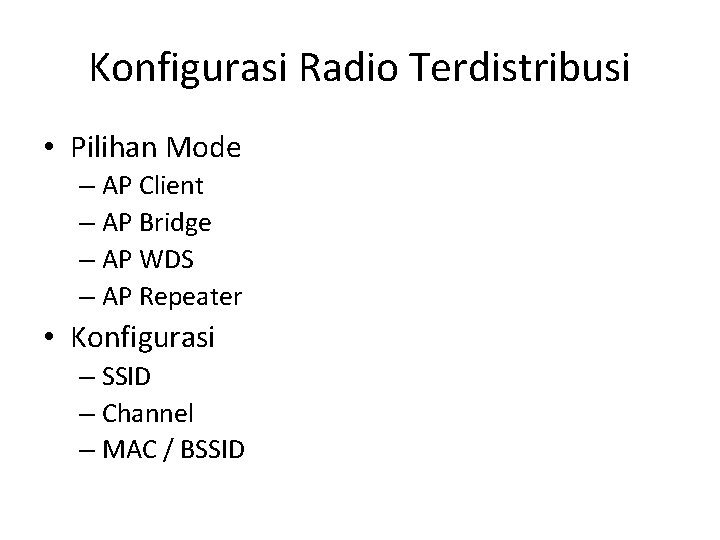
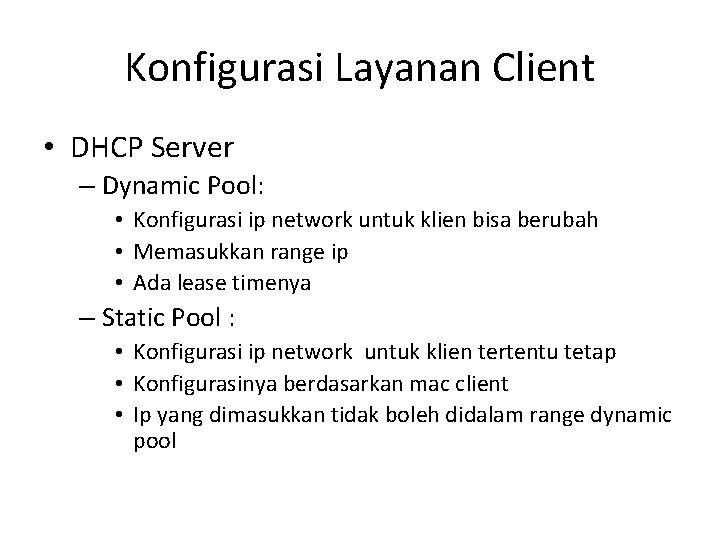

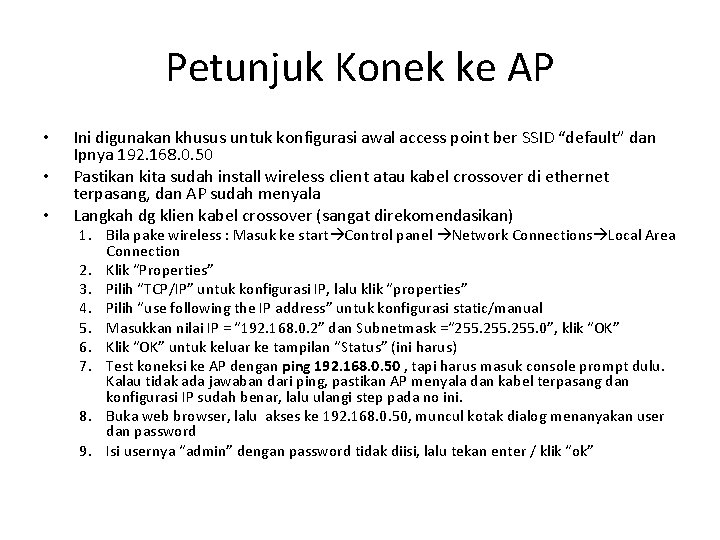
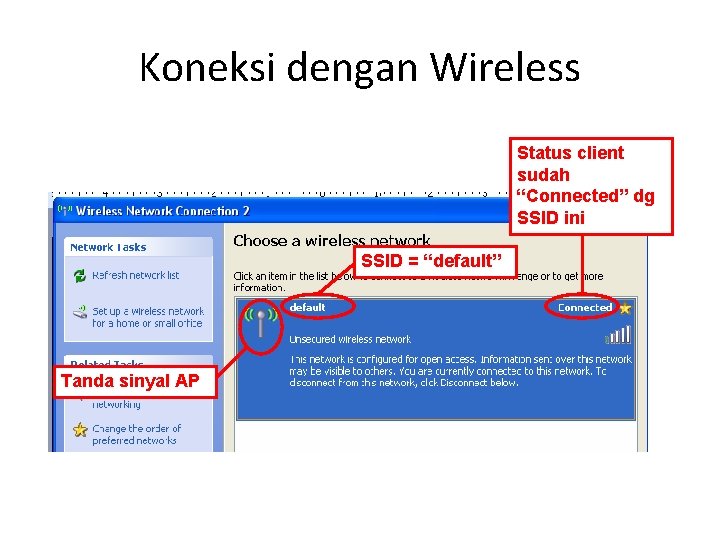
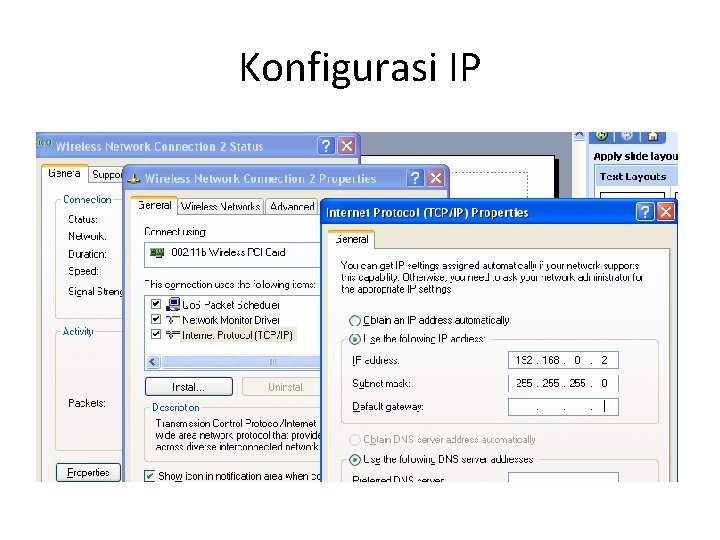
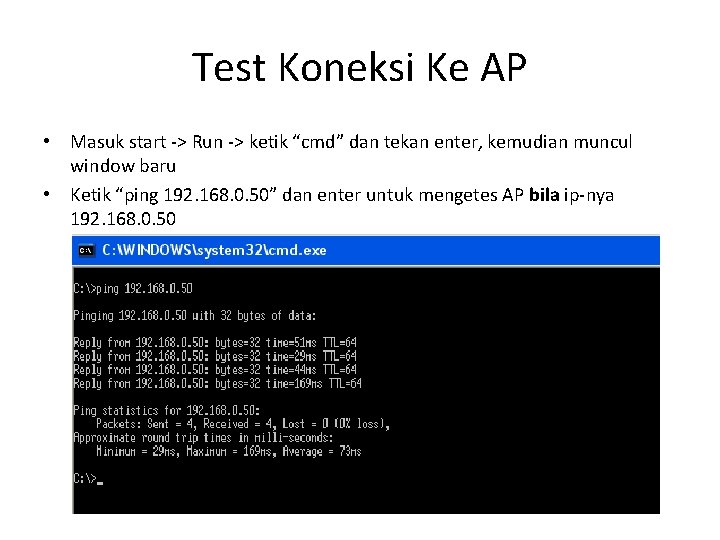
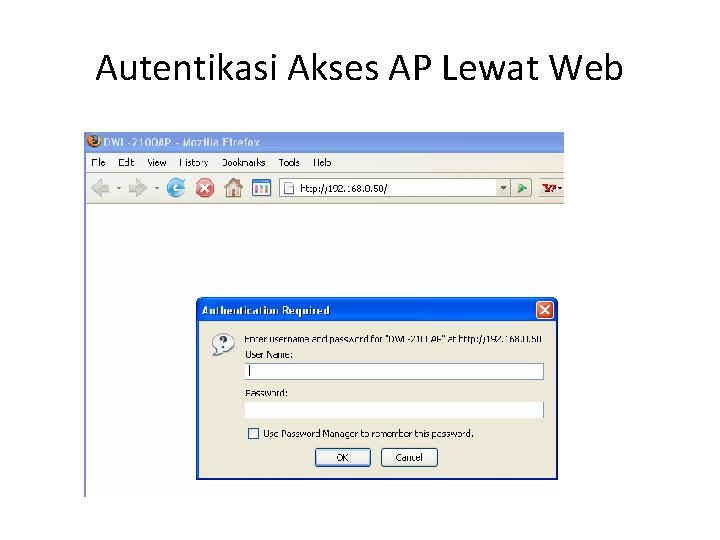
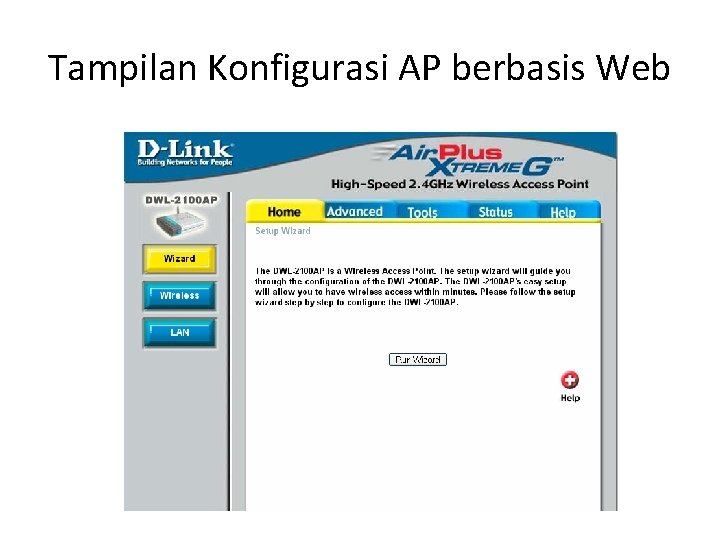

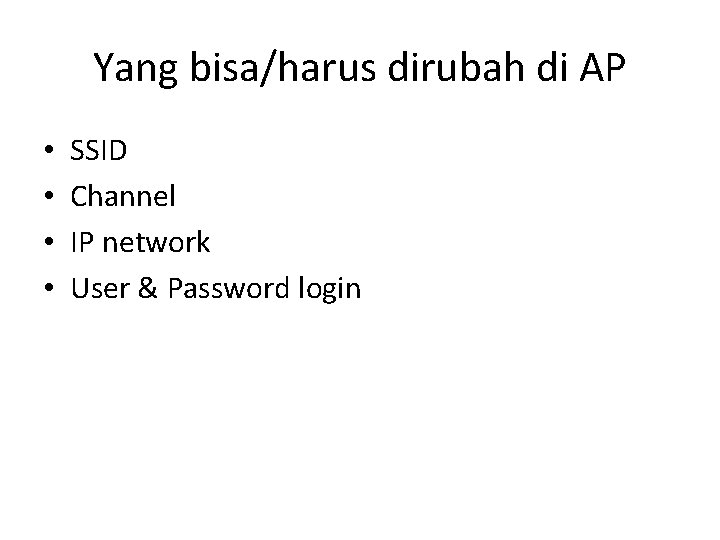
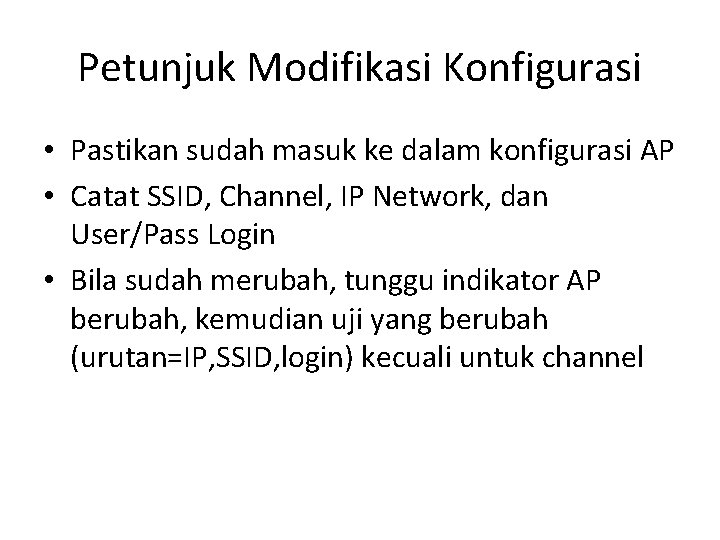
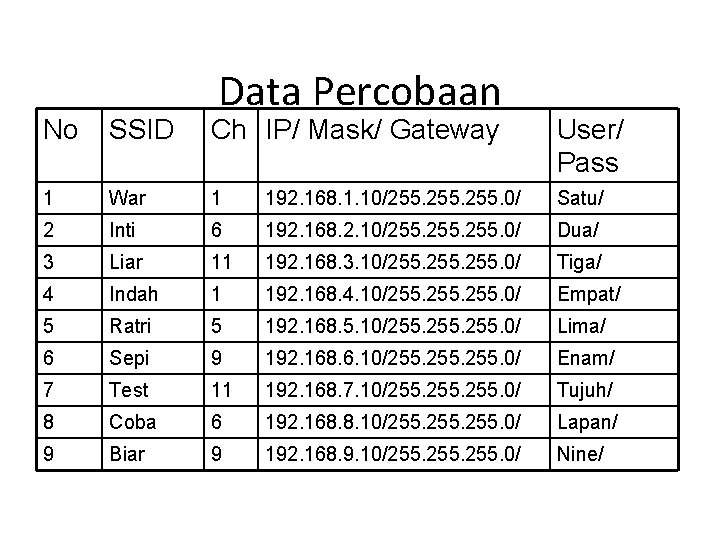

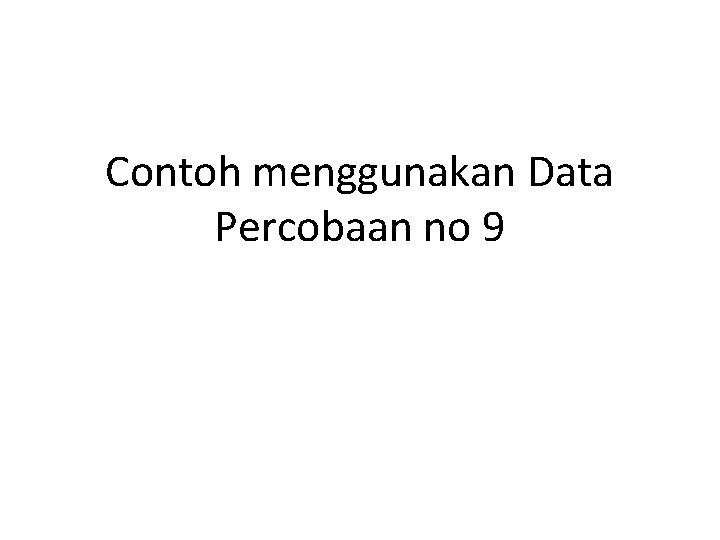
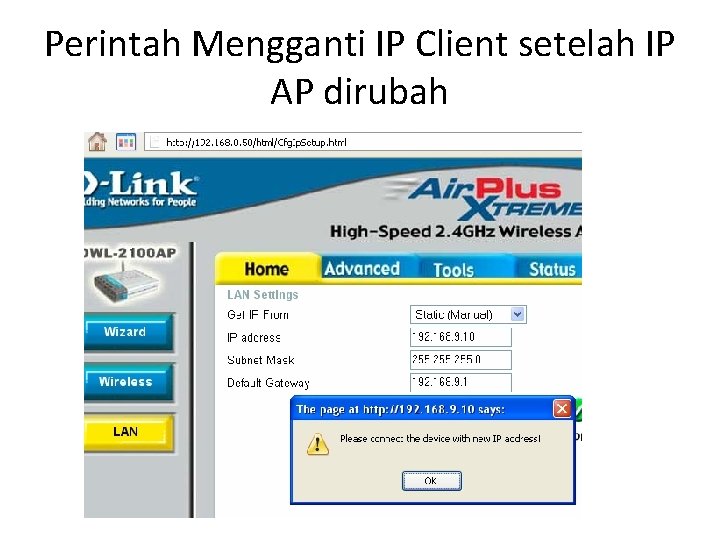

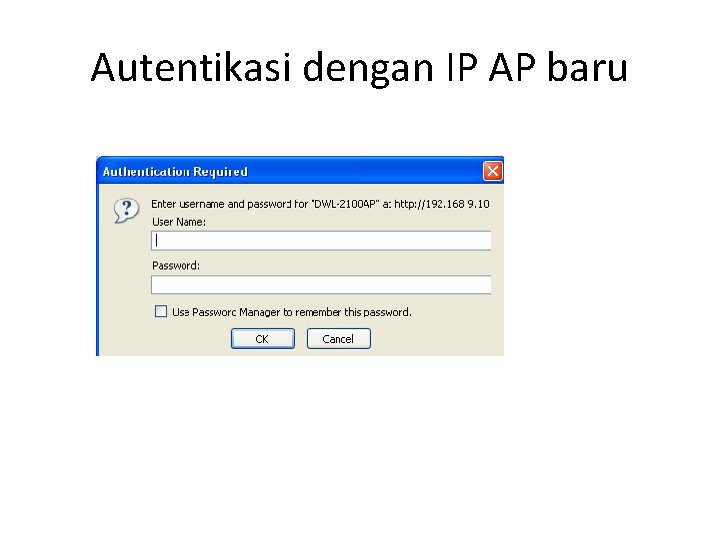
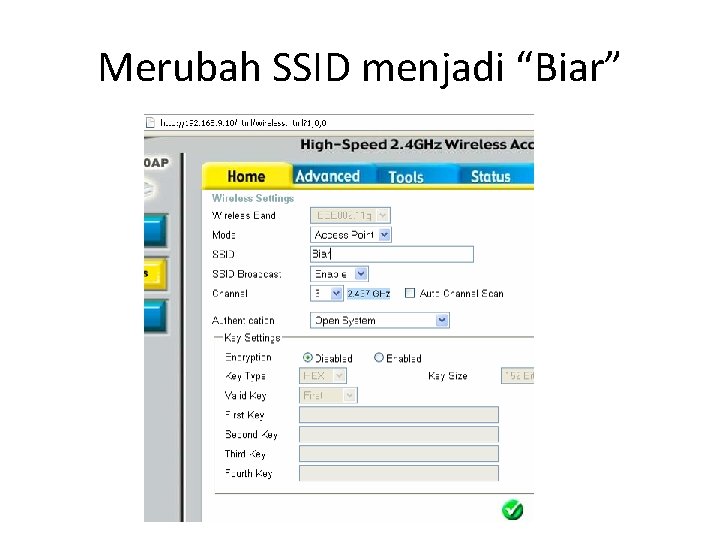
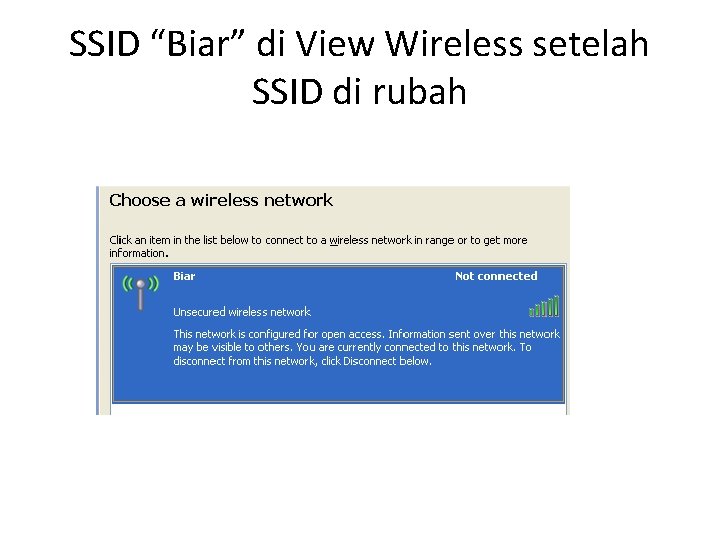
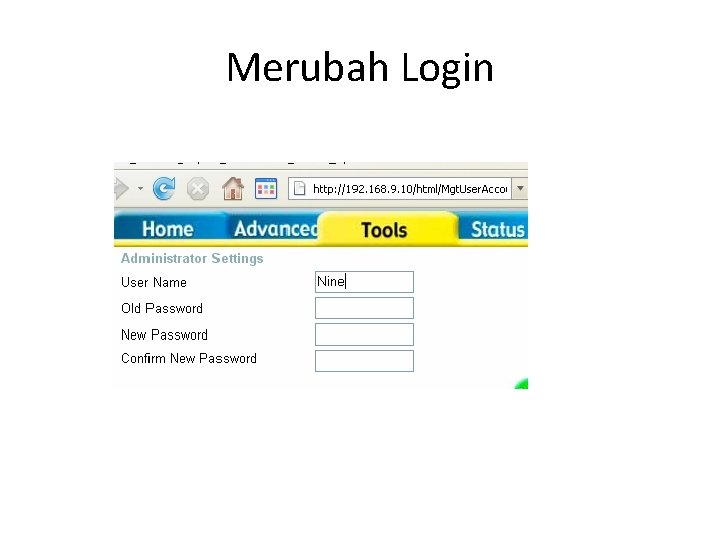
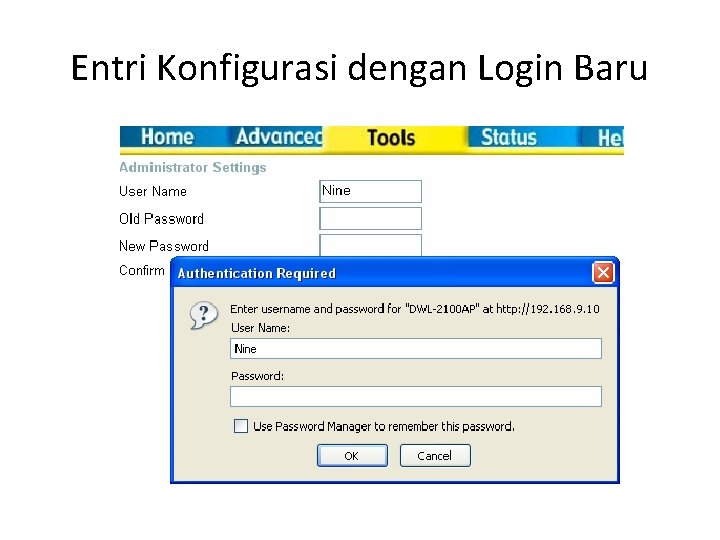
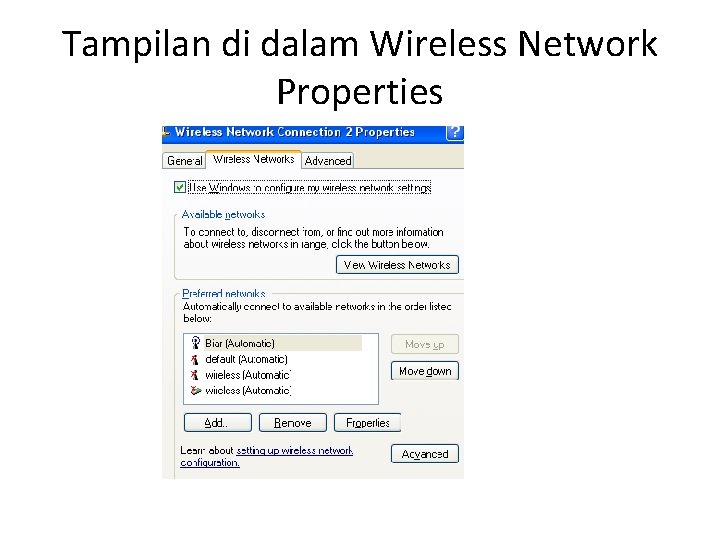
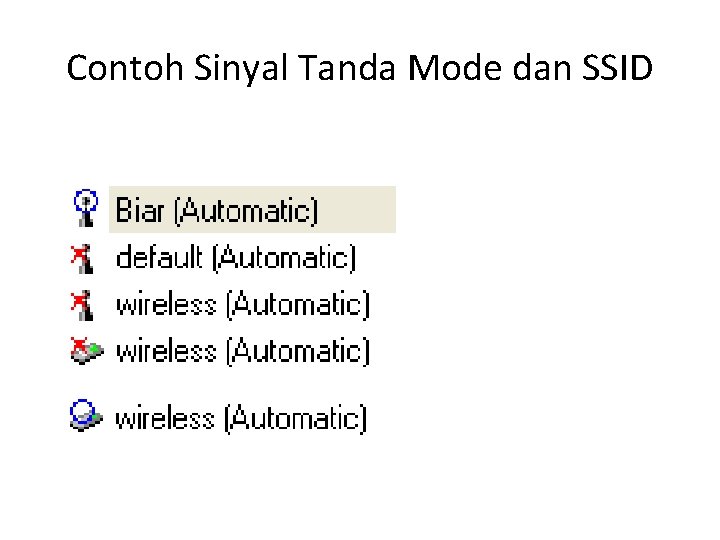
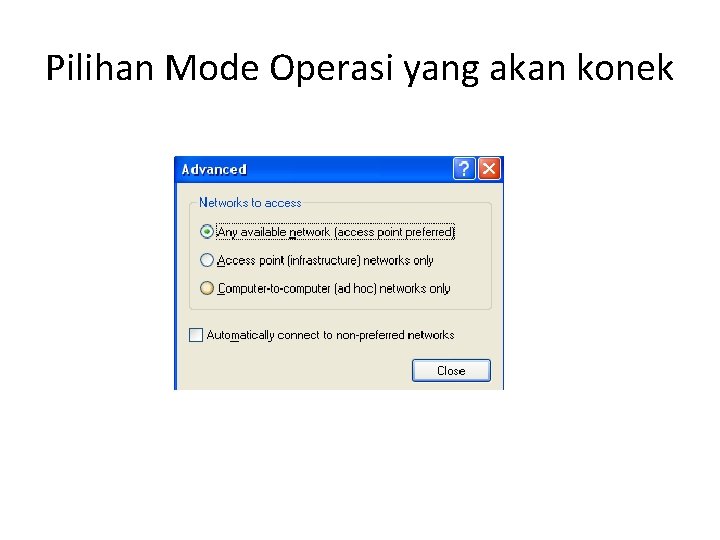
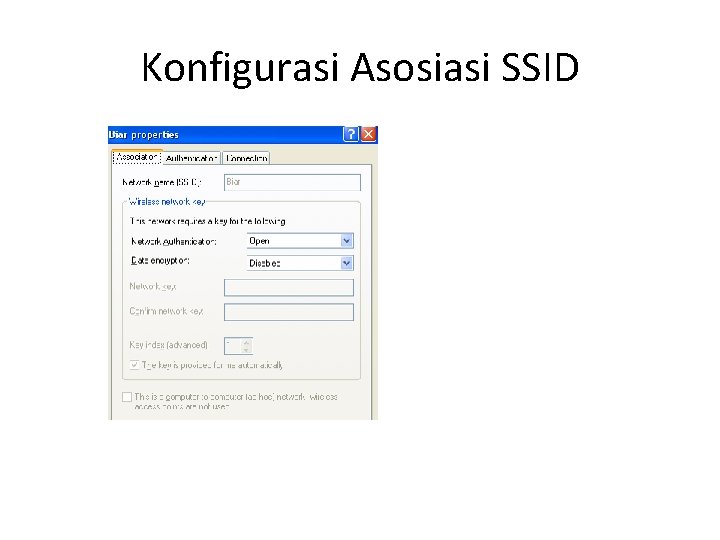
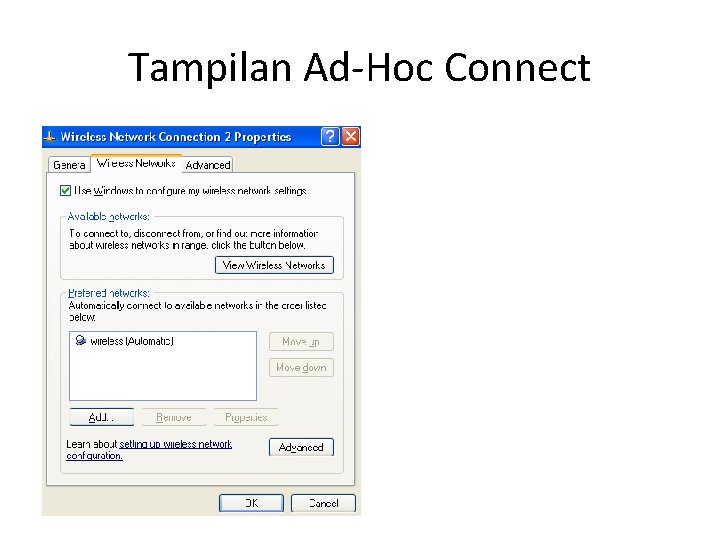
- Slides: 81
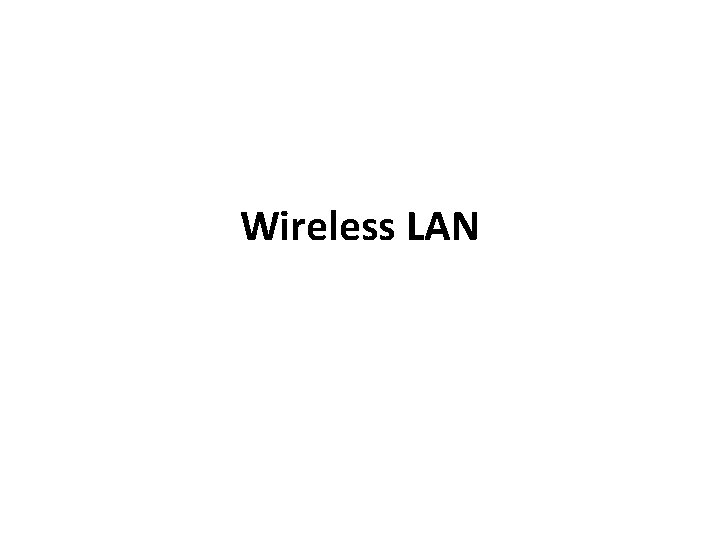
Wireless LAN
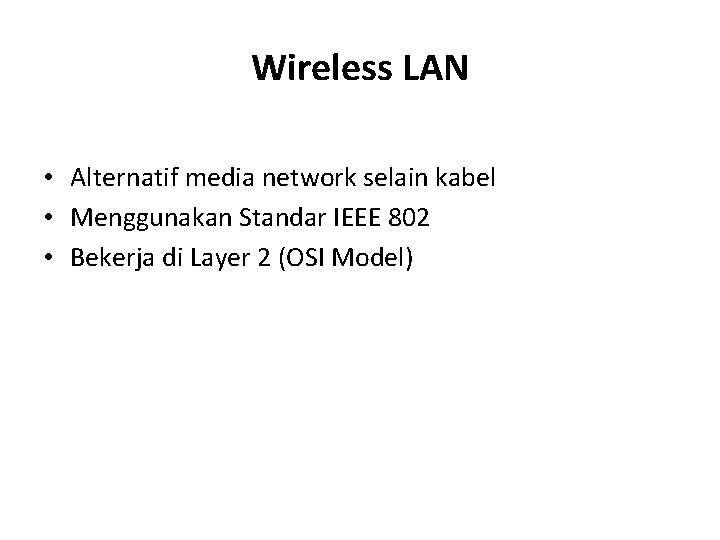
Wireless LAN • Alternatif media network selain kabel • Menggunakan Standar IEEE 802 • Bekerja di Layer 2 (OSI Model)
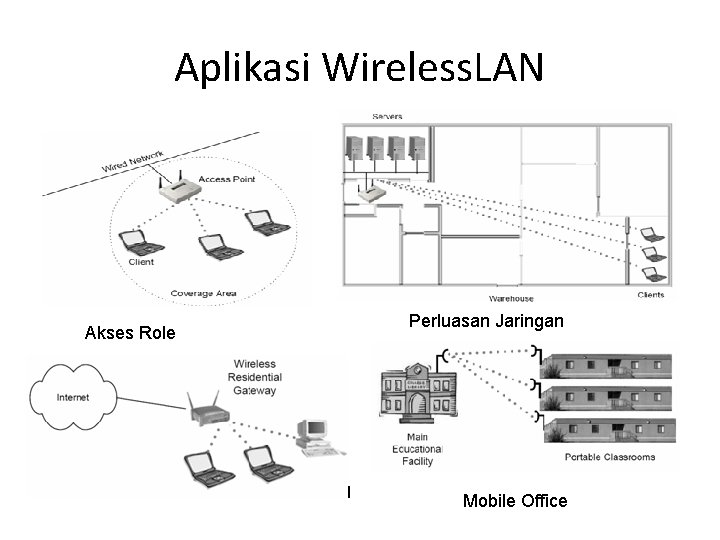
Aplikasi Wireless. LAN Akses Role Perluasan Jaringan Mobile Office
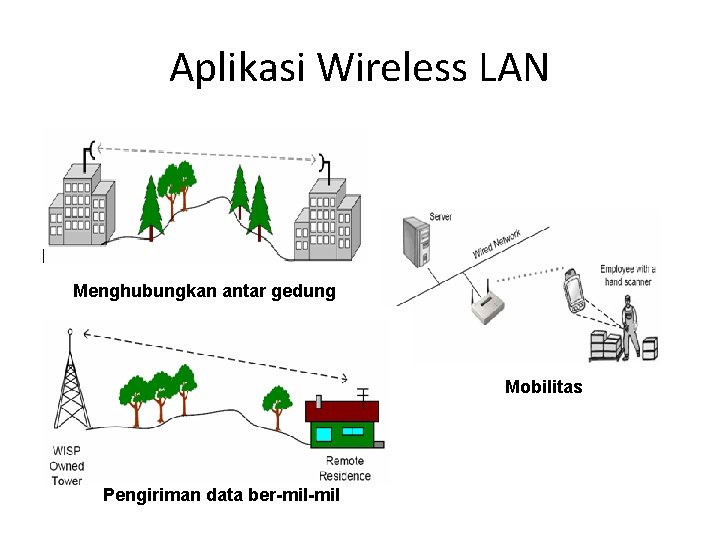
Aplikasi Wireless LAN Menghubungkan antar gedung Mobilitas Pengiriman data ber-mil
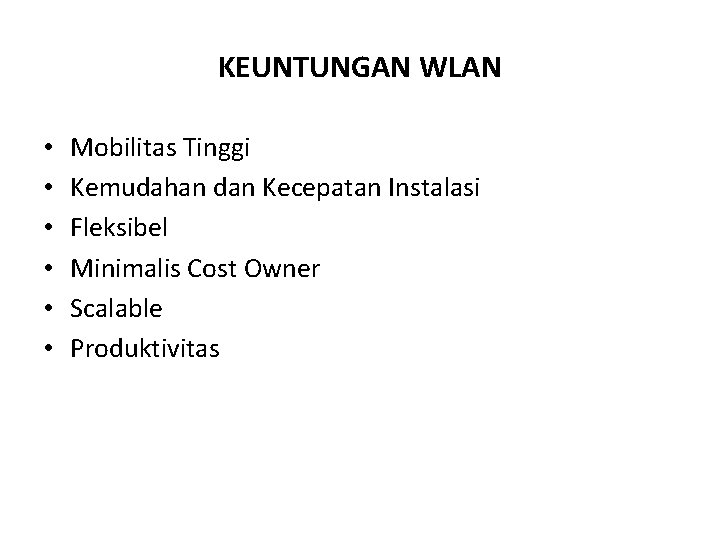
KEUNTUNGAN WLAN • • • Mobilitas Tinggi Kemudahan dan Kecepatan Instalasi Fleksibel Minimalis Cost Owner Scalable Produktivitas
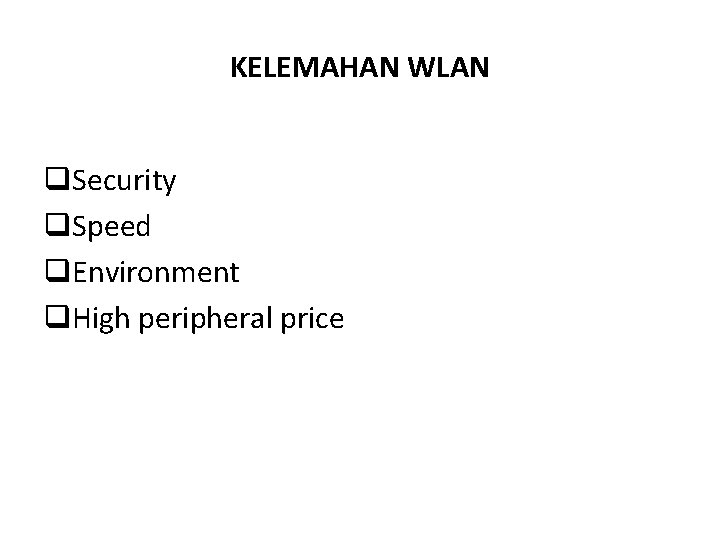
KELEMAHAN WLAN q. Security q. Speed q. Environment q. High peripheral price
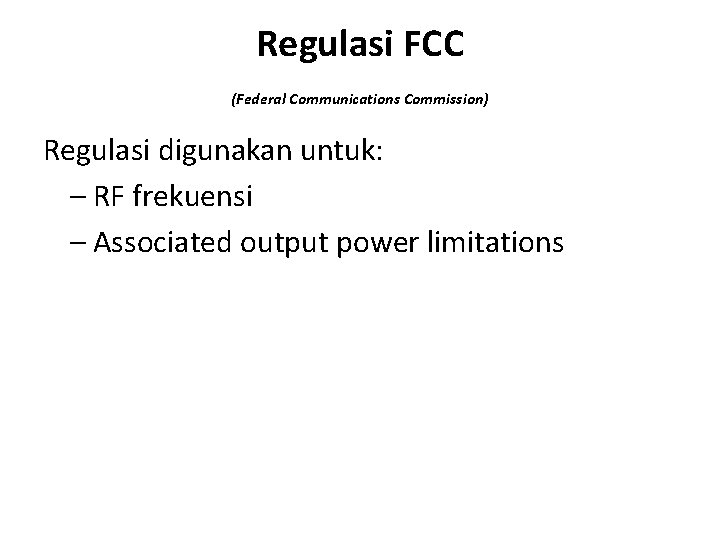
Regulasi FCC (Federal Communications Commission) Regulasi digunakan untuk: – RF frekuensi – Associated output power limitations
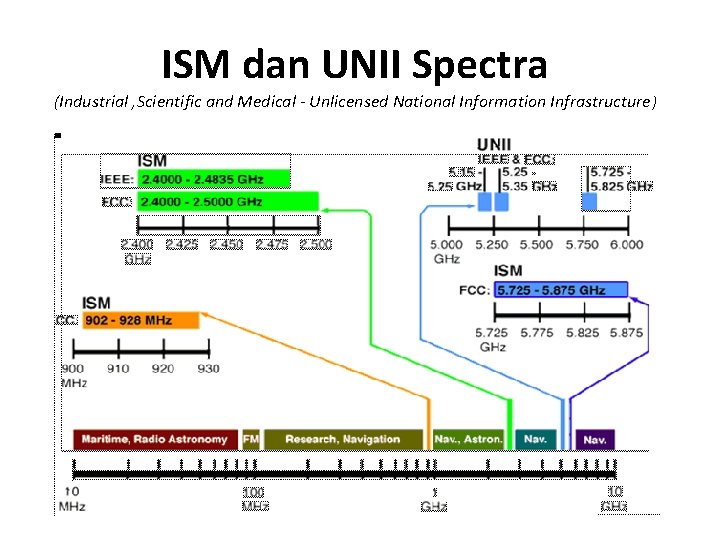
ISM dan UNII Spectra (Industrial , Scientific and Medical - Unlicensed National Information Infrastructure )
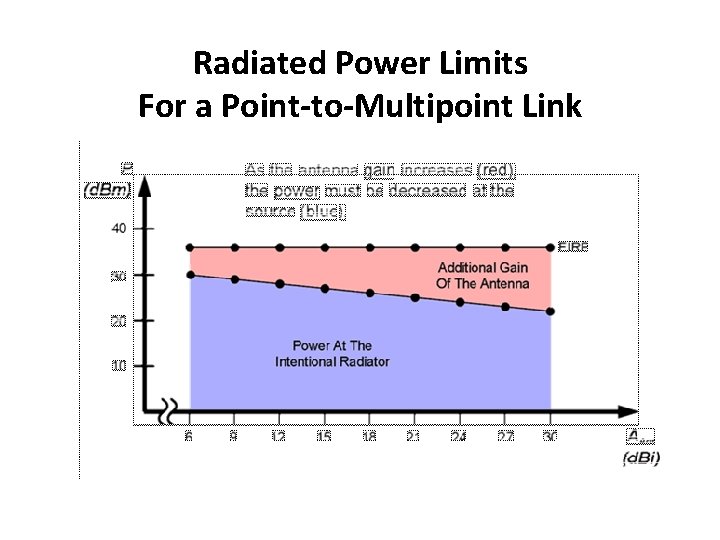
Radiated Power Limits For a Point-to-Multipoint Link
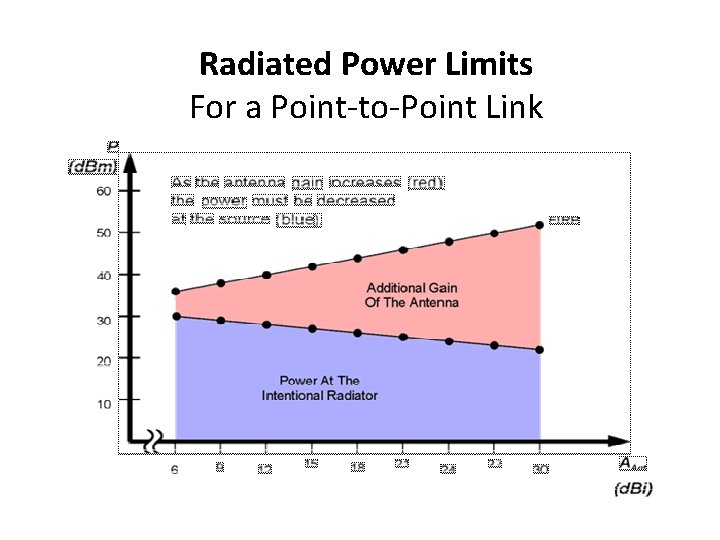
Radiated Power Limits For a Point-to-Point Link

Wi-Fi Alliance • Digunakan untuk : – Memastikan perangkat kompatible dengan IEEE standard dalam teknologi WLAN – Mengeluarkan standar logo
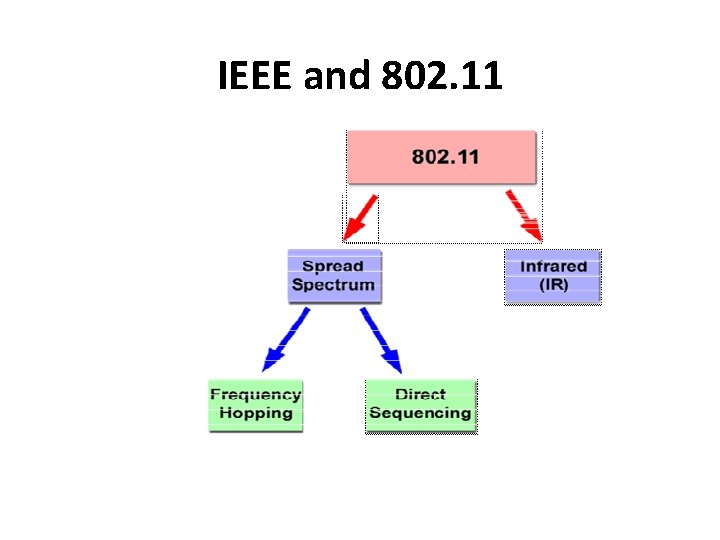
IEEE and 802. 11
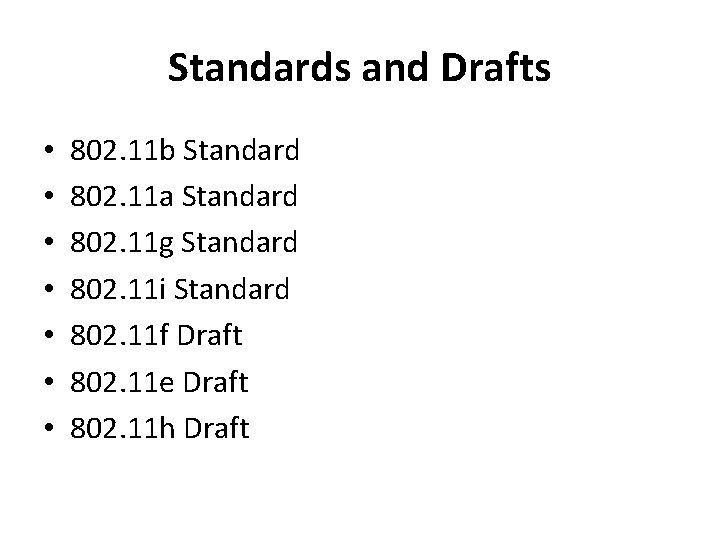
Standards and Drafts • • 802. 11 b Standard 802. 11 a Standard 802. 11 g Standard 802. 11 i Standard 802. 11 f Draft 802. 11 e Draft 802. 11 h Draft
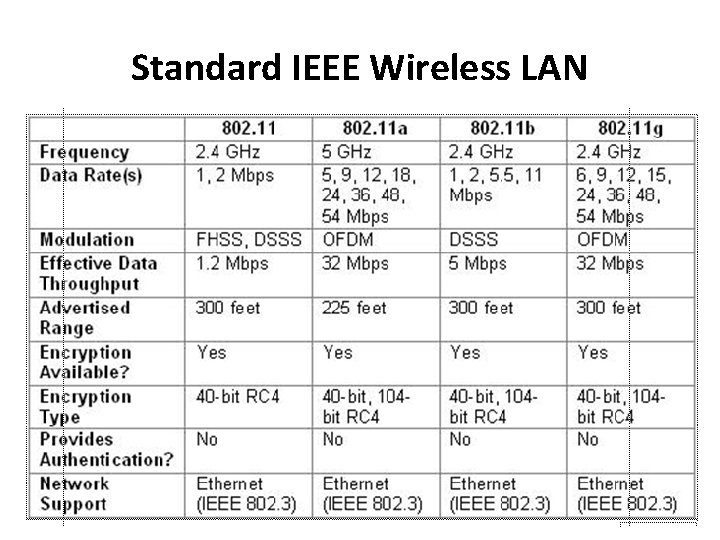
Standard IEEE Wireless LAN

Home. RF 2. 0 • • • • ~50 hops per detik menggubakan ISM band 2. 4 GHz Menemukan regulasi FCC untuk teknologi spread spectrum Menggunakan Wide Band Frequency Hopping Memiliki data rate 10 Mbps dengan fallback 5 Mbps, 1. 6 Mbps and 0. 8 Mbps Backwards compatible dengan Open. Air standard Biaya rendah, power rendah (125 m. W max) Range antara 150 feet – 300 feet Menggunakan SWAP – Shared Wireless Access Protocol (CSMA + TDMA) Menggunakan topologi yang serentak antara host/client dan peer/peer Dilengkapi keamanan untuk melawan eavesdropping dan layanan denial Mendukung prioritas sesi aliran media dan kualitas yang baik untuk komunikasi suara 2 arah Menambah kemampuan roaming www. homerf. org

Bluetooth Teknologi FHSS 2. 4 GHz dengan hop rate hingga 1600 hps Menemukan regulsi FCC untuk teknologi spread spectrum Membuat semua band interferensi dalam band 2. 4 GHz 3 kelas power (1 m. W, 2. 5 m. W, 100 m. W), range maksimum 10 meters (at 2. 5 m. W) • Bisa diimplementasikan untuk range yang lebar dengan power yang tinggi dan antena • Pertama kali digunakan untuk mobile devices • www. bluetooth. com • •
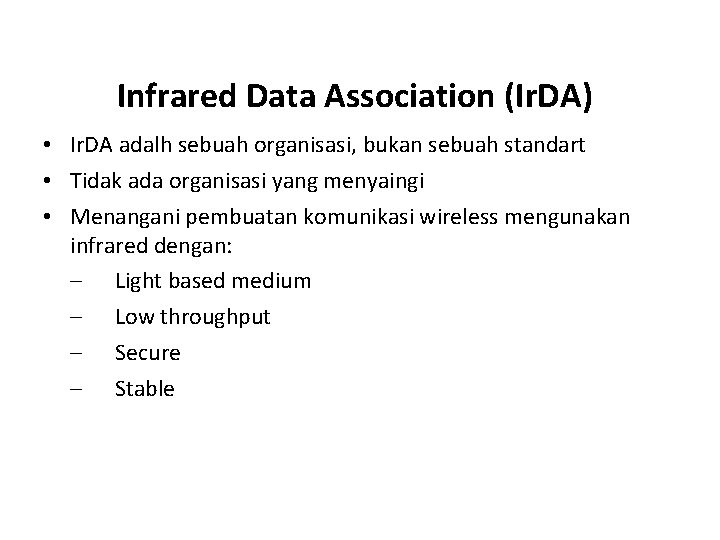
Infrared Data Association (Ir. DA) • Ir. DA adalh sebuah organisasi, bukan sebuah standart • Tidak ada organisasi yang menyaingi • Menangani pembuatan komunikasi wireless mengunakan infrared dengan: – Light based medium – Low throughput – Secure – Stable

European Telecommunications Standards Institute (ETSI) • ETSI adalah IEEE milik eropa • Mempublikasikan standart Hiper. LAN dan Hiper. LAN/2 • Yang berusaha menggabungkan antara 802. 11 a dan Hiper. LAN/2 dengan sebutan "5 UP"
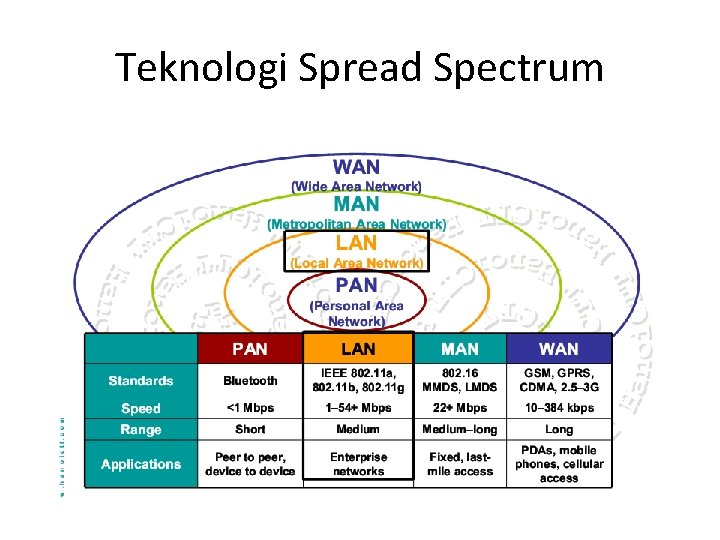
Teknologi Spread Spectrum
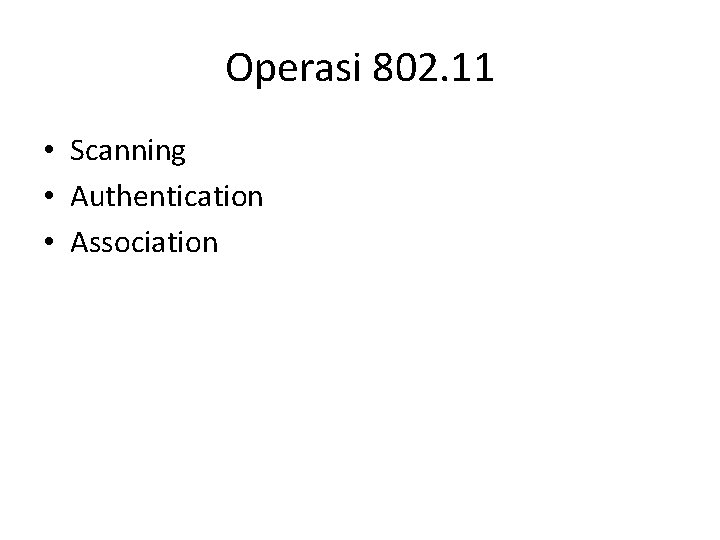
Operasi 802. 11 • Scanning • Authentication • Association
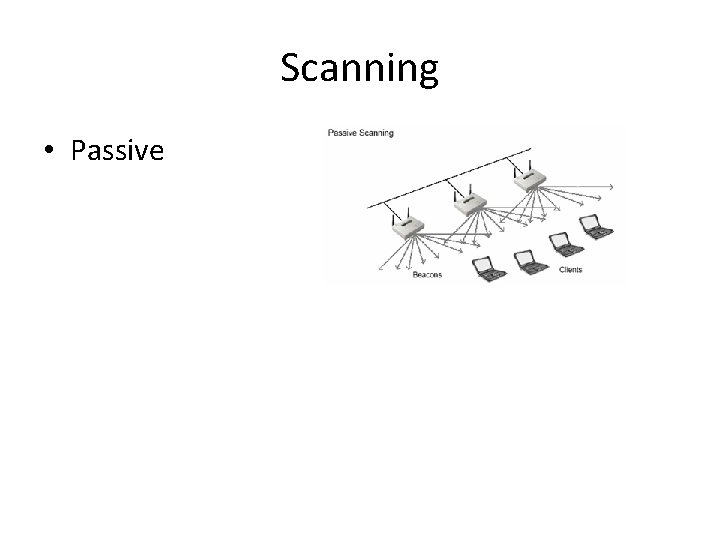
Scanning • Passive
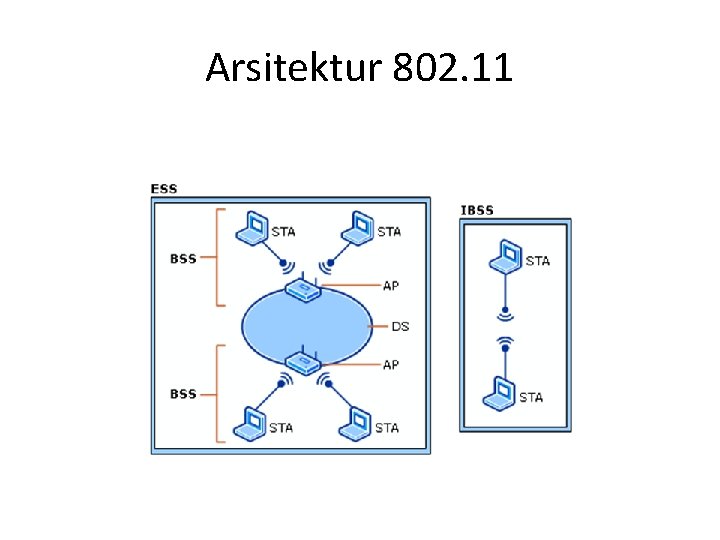
Arsitektur 802. 11
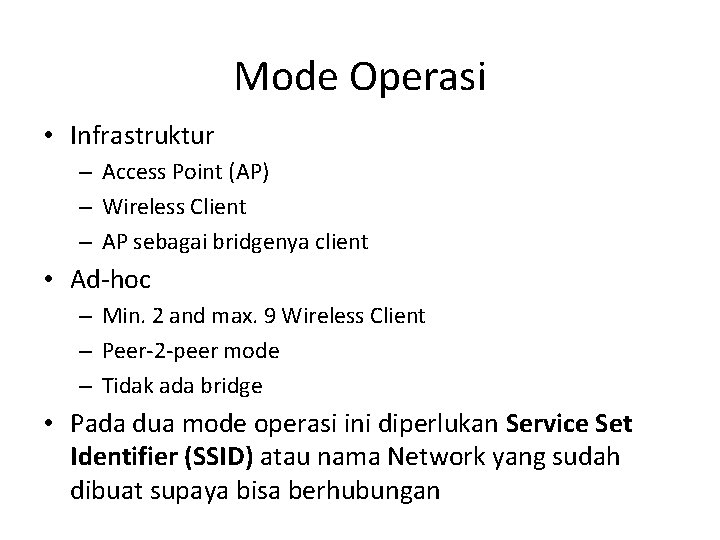
Mode Operasi • Infrastruktur – Access Point (AP) – Wireless Client – AP sebagai bridgenya client • Ad-hoc – Min. 2 and max. 9 Wireless Client – Peer-2 -peer mode – Tidak ada bridge • Pada dua mode operasi ini diperlukan Service Set Identifier (SSID) atau nama Network yang sudah dibuat supaya bisa berhubungan
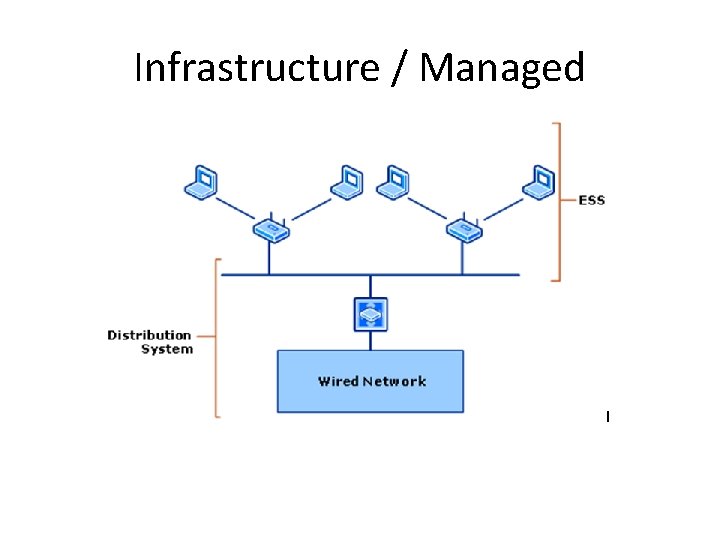
Infrastructure / Managed
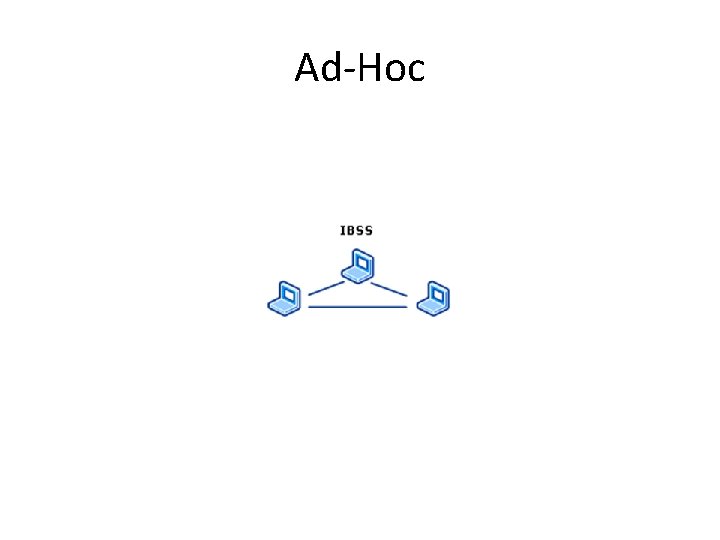
Ad-Hoc

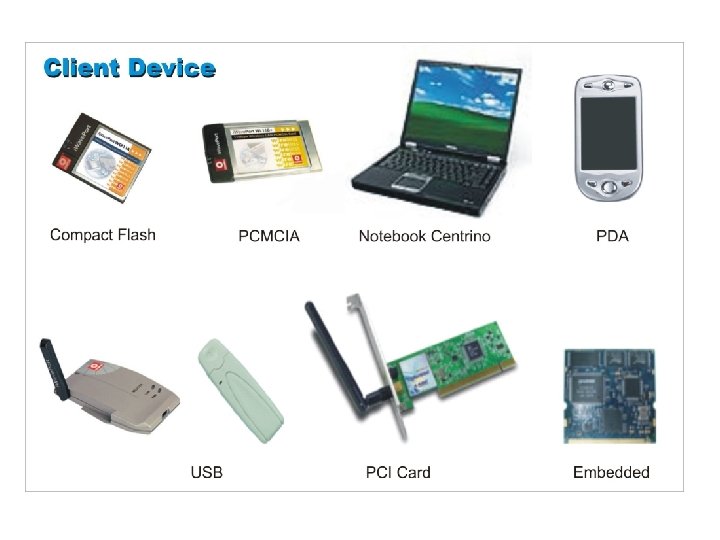
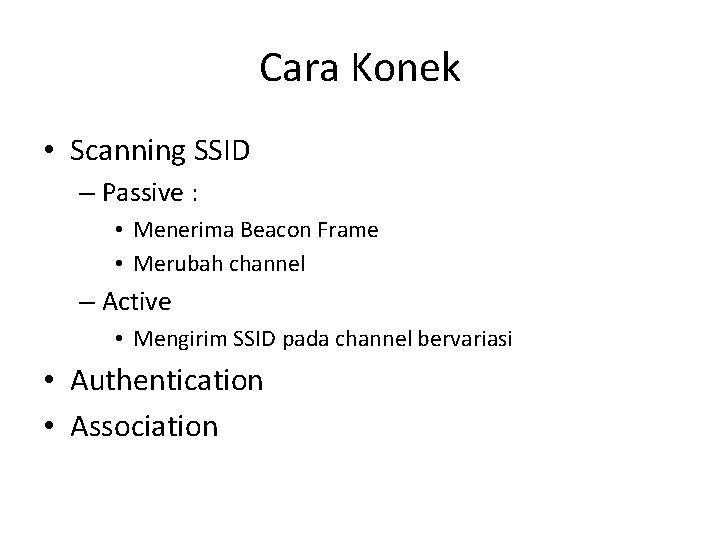
Cara Konek • Scanning SSID – Passive : • Menerima Beacon Frame • Merubah channel – Active • Mengirim SSID pada channel bervariasi • Authentication • Association
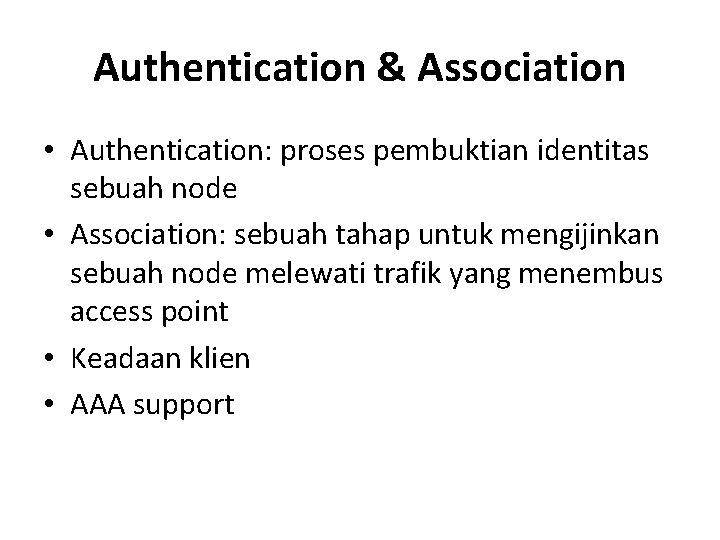
Authentication & Association • Authentication: proses pembuktian identitas sebuah node • Association: sebuah tahap untuk mengijinkan sebuah node melewati trafik yang menembus access point • Keadaan klien • AAA support
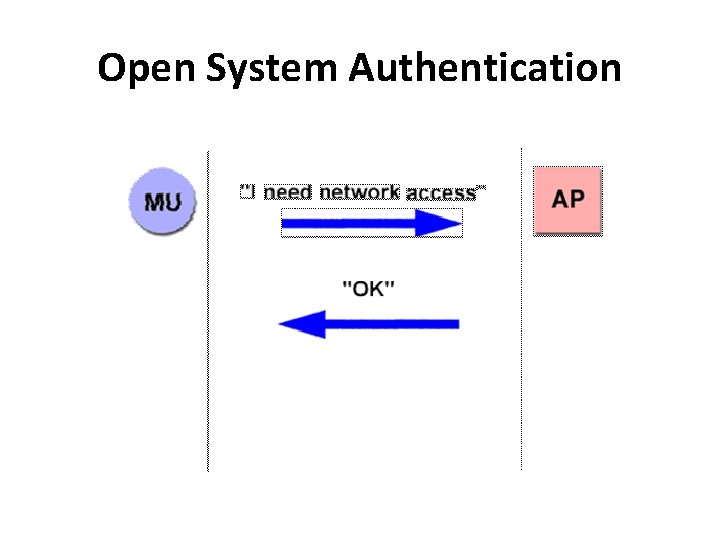
Open System Authentication
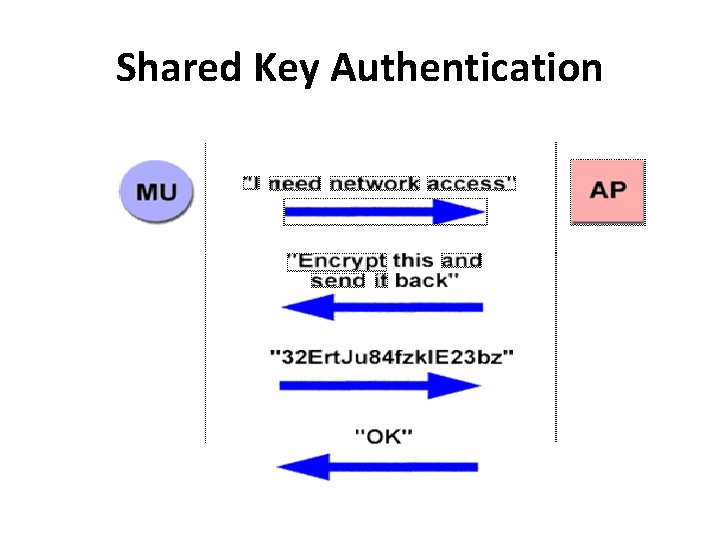
Shared Key Authentication

Beacons Sinyal yang memberikan tanda terhadap suatu kejadian • Digunakan untuk sinkronisasi waktu • Melewati channel informasi pilihan • Digunakan pada FHSS & DSSS
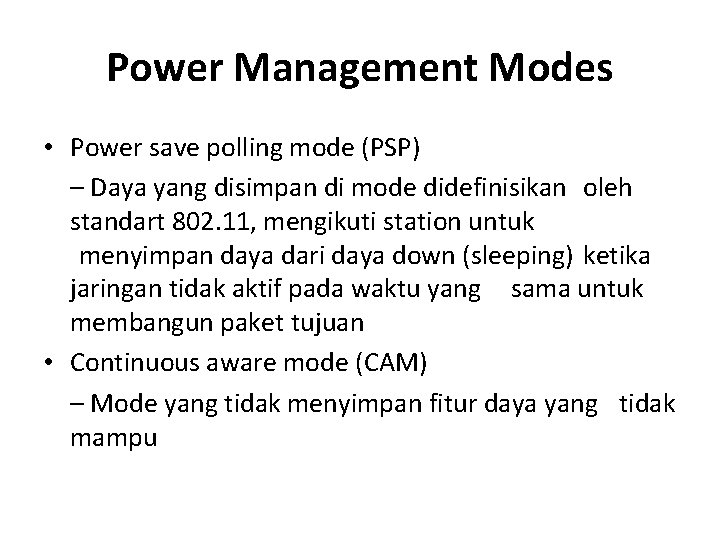
Power Management Modes • Power save polling mode (PSP) – Daya yang disimpan di mode didefinisikan oleh standart 802. 11, mengikuti station untuk menyimpan daya dari daya down (sleeping) ketika jaringan tidak aktif pada waktu yang sama untuk membangun paket tujuan • Continuous aware mode (CAM) – Mode yang tidak menyimpan fitur daya yang tidak mampu
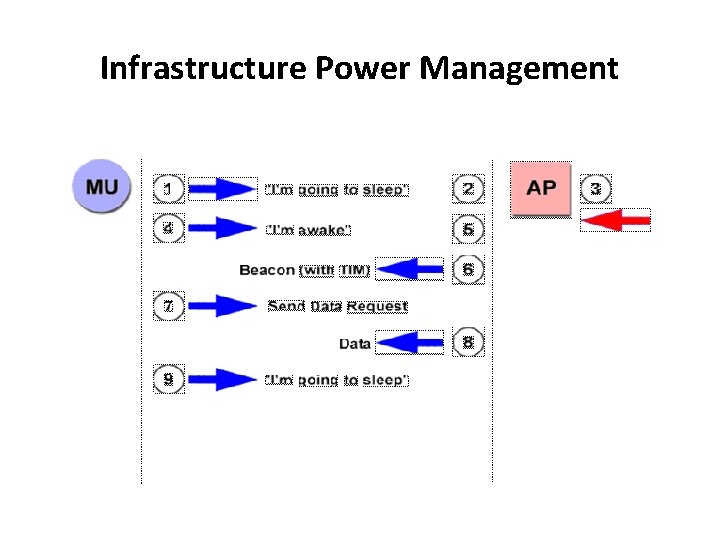
Infrastructure Power Management
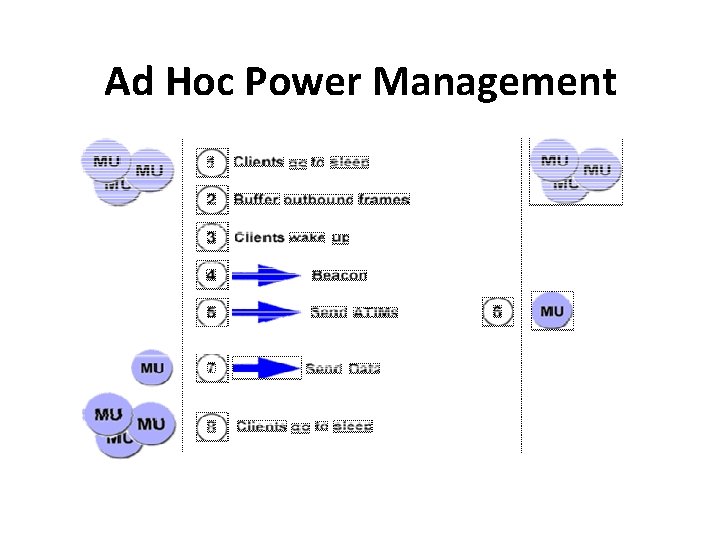
Ad Hoc Power Management
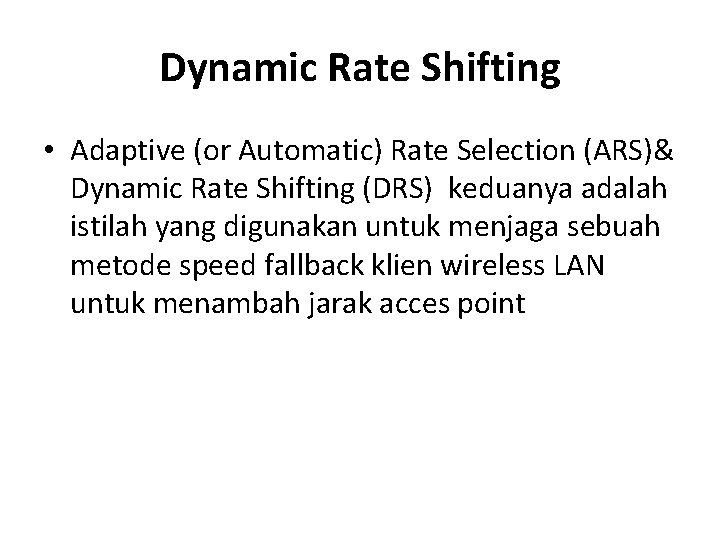
Dynamic Rate Shifting • Adaptive (or Automatic) Rate Selection (ARS)& Dynamic Rate Shifting (DRS) keduanya adalah istilah yang digunakan untuk menjaga sebuah metode speed fallback klien wireless LAN untuk menambah jarak acces point

Wireless LAN di Windows XP (SP 2)
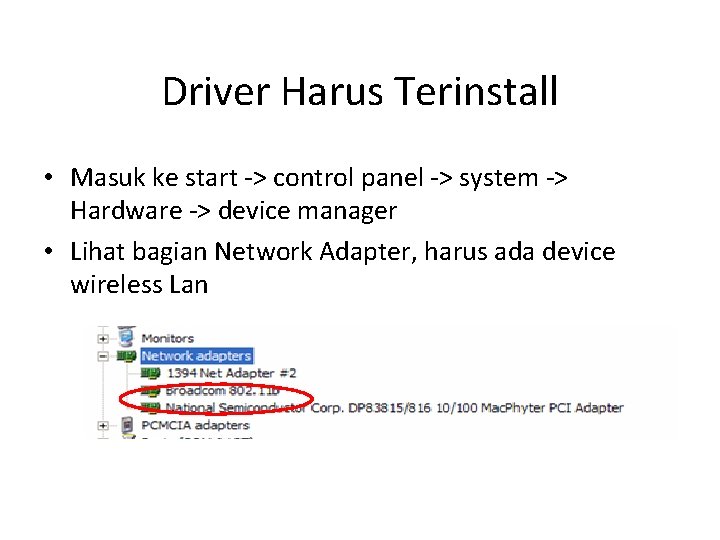
Driver Harus Terinstall • Masuk ke start -> control panel -> system -> Hardware -> device manager • Lihat bagian Network Adapter, harus ada device wireless Lan
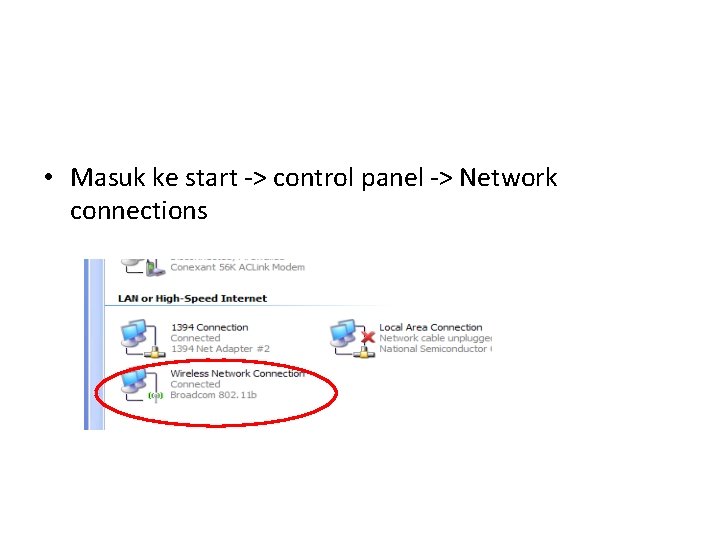
• Masuk ke start -> control panel -> Network connections
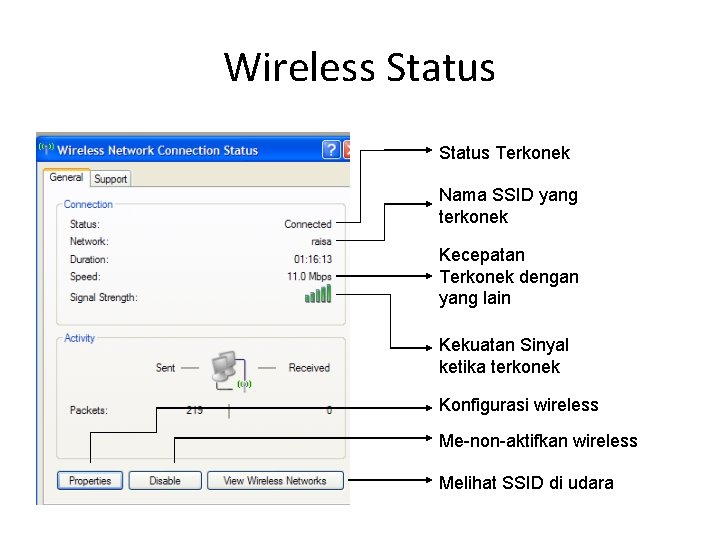
Wireless Status Terkonek Nama SSID yang terkonek Kecepatan Terkonek dengan yang lain Kekuatan Sinyal ketika terkonek Konfigurasi wireless Me-non-aktifkan wireless Melihat SSID di udara
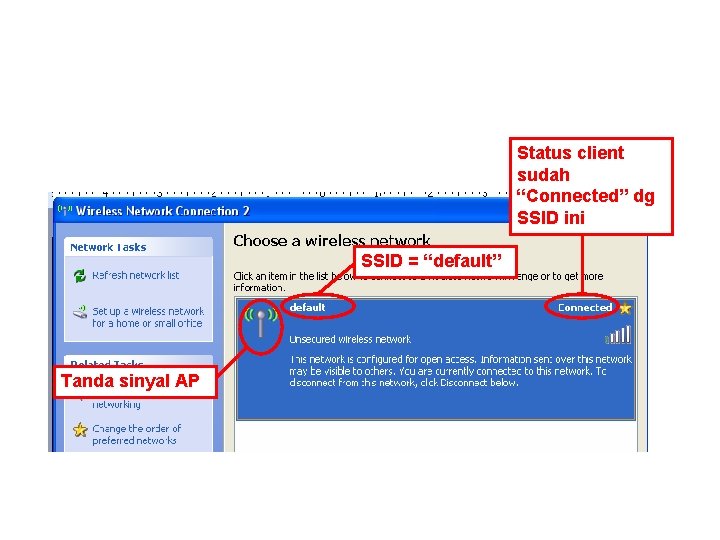
Status client sudah “Connected” dg SSID ini SSID = “default” Tanda sinyal AP
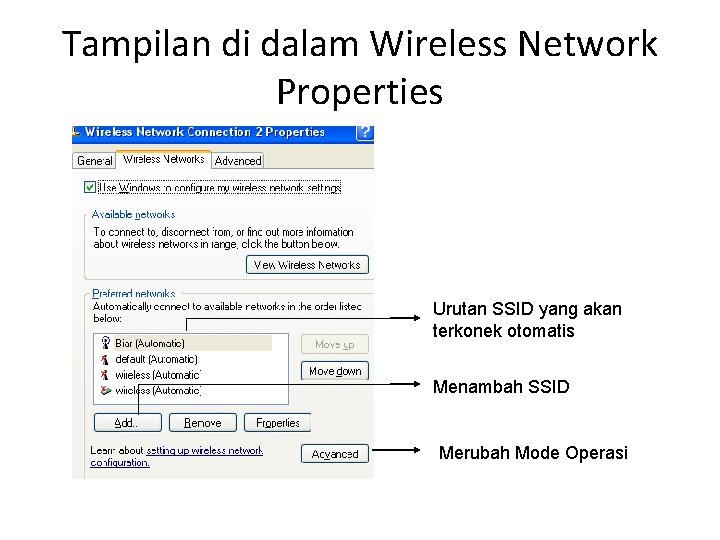
Tampilan di dalam Wireless Network Properties Urutan SSID yang akan terkonek otomatis Menambah SSID Merubah Mode Operasi
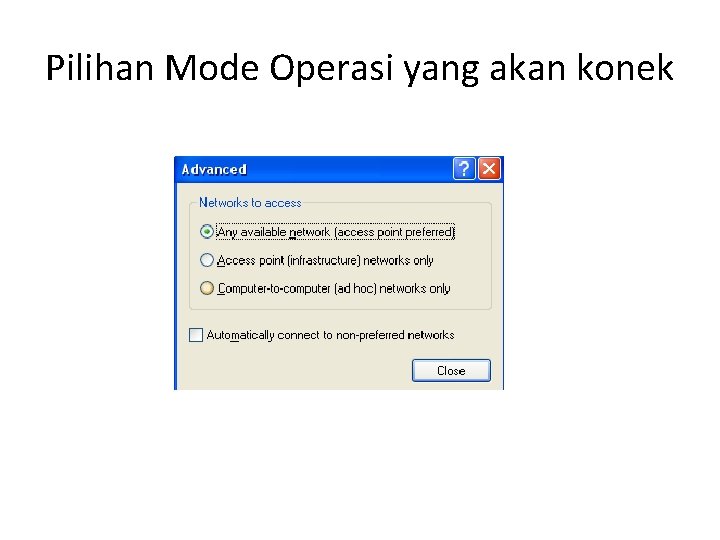
Pilihan Mode Operasi yang akan konek
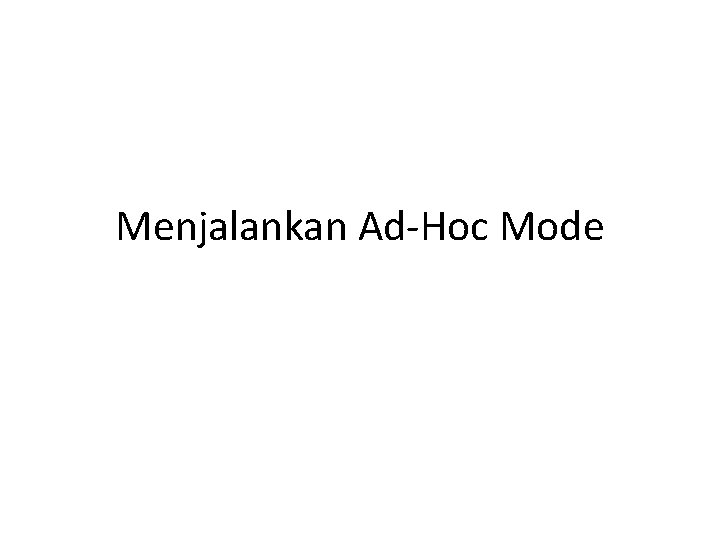
Menjalankan Ad-Hoc Mode

Petunjuk • Harus ada yang memulai mengonfigurasi SSID beserta isinya terlebih dahulu. Baru network ad-hoc muncul di Wireless View • Bila memulai Network Ad-Hoc, maka komputer tersebut tidak dapat memonitor SSID Ad-Hoc tersebut
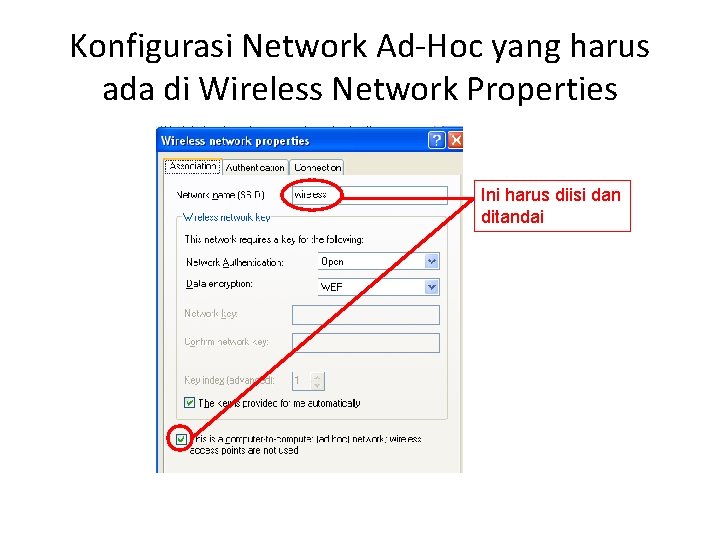
Konfigurasi Network Ad-Hoc yang harus ada di Wireless Network Properties Ini harus diisi dan ditandai
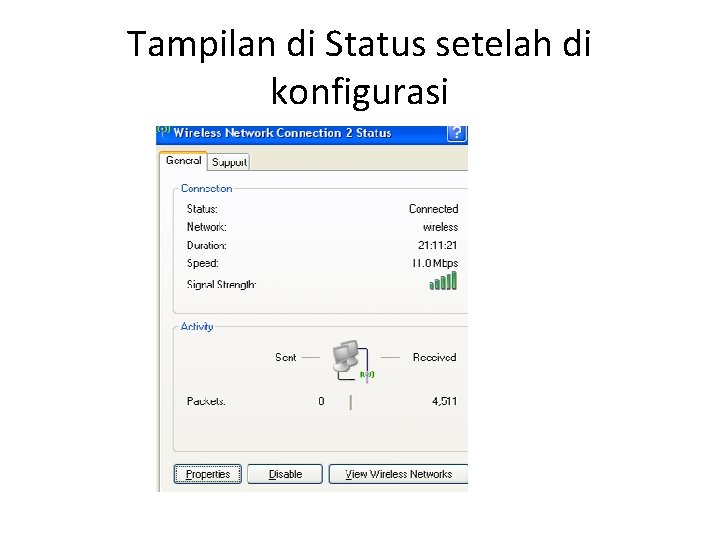
Tampilan di Status setelah di konfigurasi
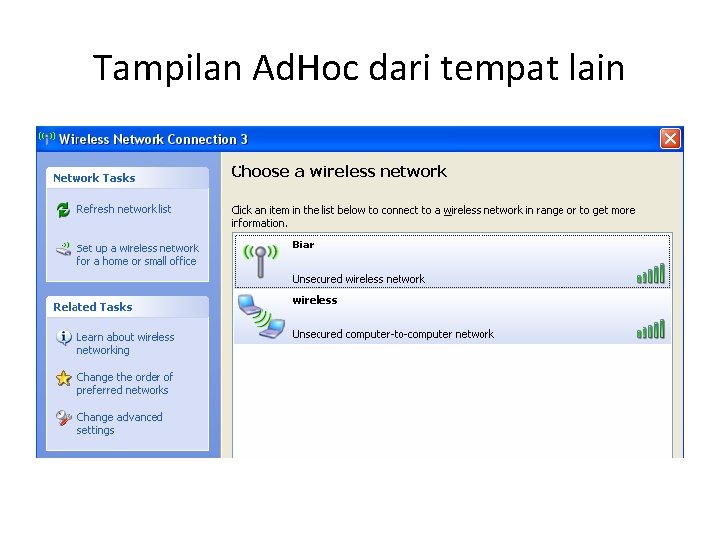
Tampilan Ad. Hoc dari tempat lain

Langkah-Langkah • Setting wireless ad-hoc SSID untuk inisialisasi pertama dan dijalankan • Pastikan device tadi IPnya sudah diketahui • Lihat SSID (dari client lain) yang dirubah dari Control Panel Client Network Connection Wireless connection View Wireless klik refresh (asumsi wireless client sudah berjalan) • Bila client yang lain ingin bergabung dg Ad-Hoc SSID, dipastikan sudah satu network IP dengan inisiator SSID
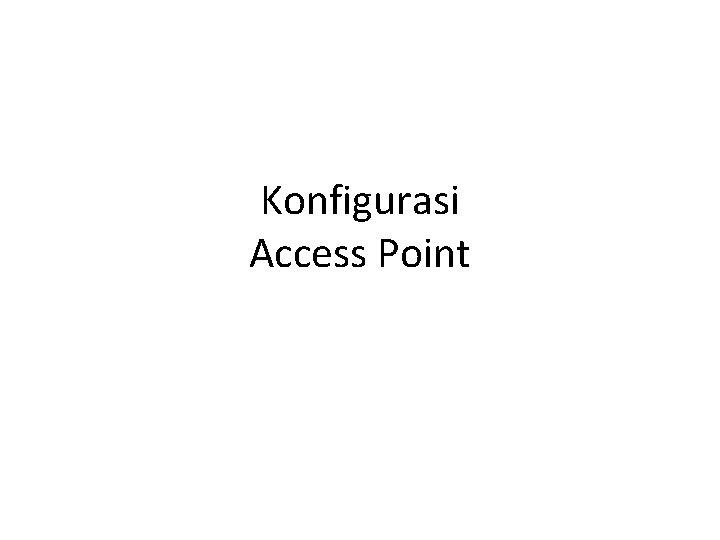
Konfigurasi Access Point
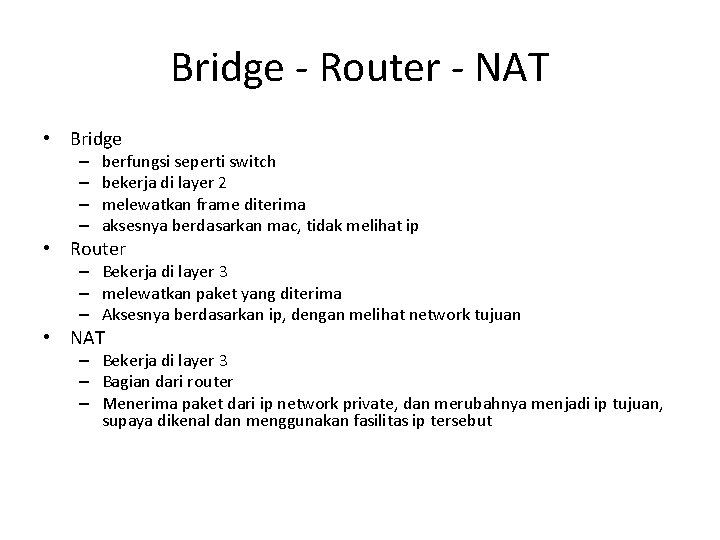
Bridge - Router - NAT • Bridge – – berfungsi seperti switch bekerja di layer 2 melewatkan frame diterima aksesnya berdasarkan mac, tidak melihat ip • Router – Bekerja di layer 3 – melewatkan paket yang diterima – Aksesnya berdasarkan ip, dengan melihat network tujuan • NAT – Bekerja di layer 3 – Bagian dari router – Menerima paket dari ip network private, dan merubahnya menjadi ip tujuan, supaya dikenal dan menggunakan fasilitas ip tersebut
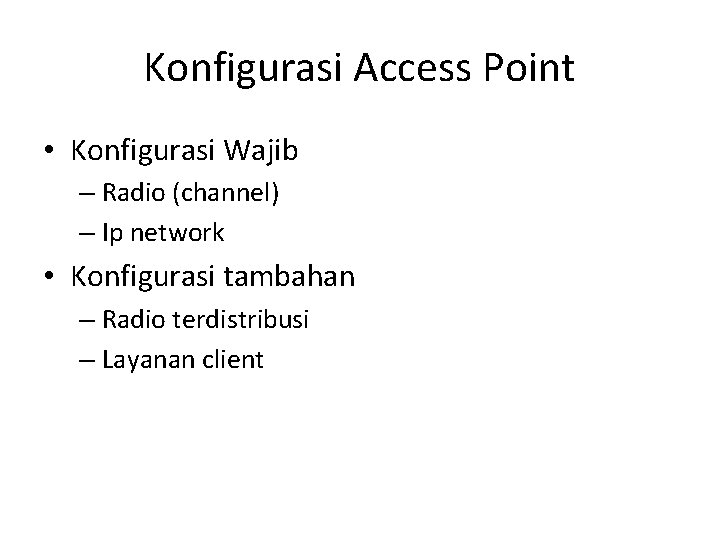
Konfigurasi Access Point • Konfigurasi Wajib – Radio (channel) – Ip network • Konfigurasi tambahan – Radio terdistribusi – Layanan client

Konfigurasi Radio • SSID : Max 255 karakter • Channel : 1 -14
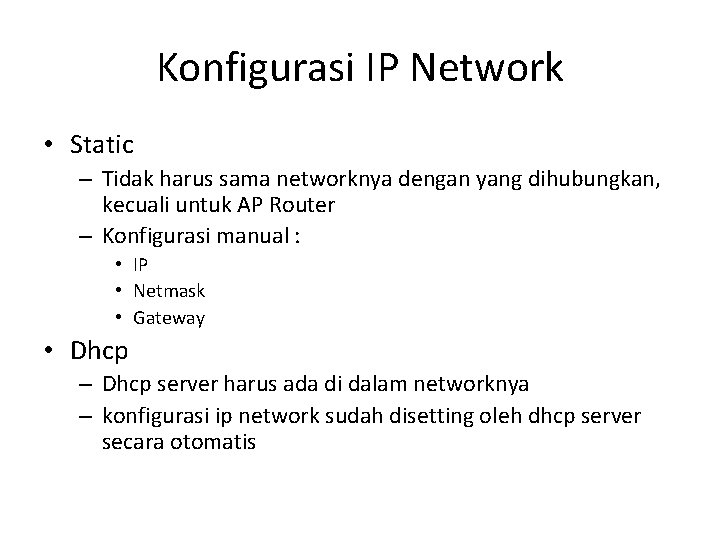
Konfigurasi IP Network • Static – Tidak harus sama networknya dengan yang dihubungkan, kecuali untuk AP Router – Konfigurasi manual : • IP • Netmask • Gateway • Dhcp – Dhcp server harus ada di dalam networknya – konfigurasi ip network sudah disetting oleh dhcp server secara otomatis
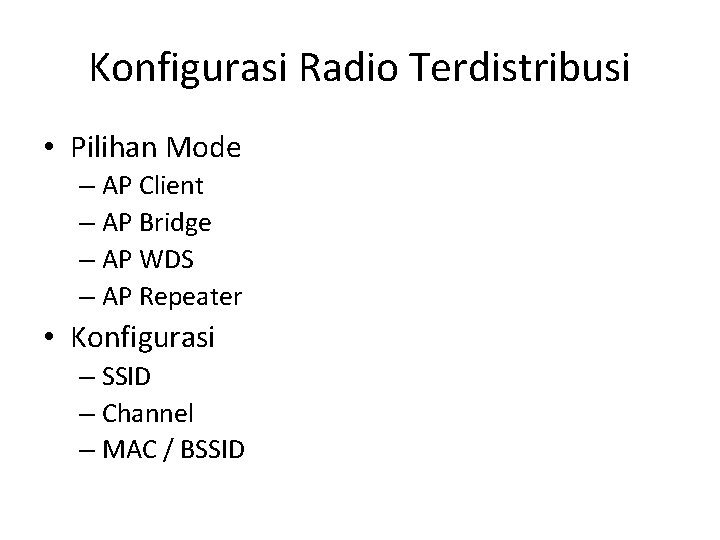
Konfigurasi Radio Terdistribusi • Pilihan Mode – AP Client – AP Bridge – AP WDS – AP Repeater • Konfigurasi – SSID – Channel – MAC / BSSID
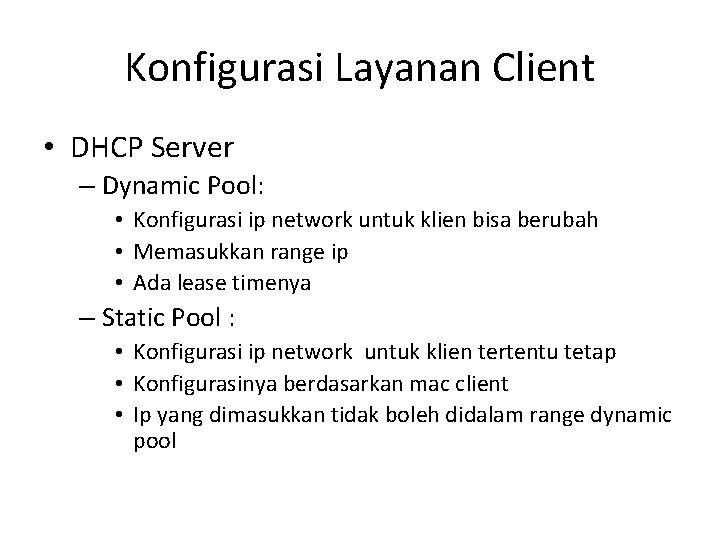
Konfigurasi Layanan Client • DHCP Server – Dynamic Pool: • Konfigurasi ip network untuk klien bisa berubah • Memasukkan range ip • Ada lease timenya – Static Pool : • Konfigurasi ip network untuk klien tertentu tetap • Konfigurasinya berdasarkan mac client • Ip yang dimasukkan tidak boleh didalam range dynamic pool

Cara Konek dengan Konfigurasi Awal Akses Point berbasis Web
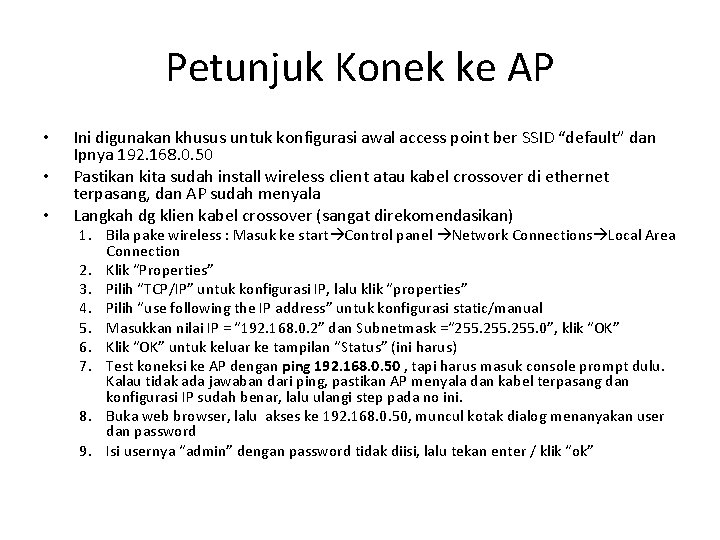
Petunjuk Konek ke AP • • • Ini digunakan khusus untuk konfigurasi awal access point ber SSID “default” dan Ipnya 192. 168. 0. 50 Pastikan kita sudah install wireless client atau kabel crossover di ethernet terpasang, dan AP sudah menyala Langkah dg klien kabel crossover (sangat direkomendasikan) 1. Bila pake wireless : Masuk ke start Control panel Network Connections Local Area Connection 2. Klik “Properties” 3. Pilih “TCP/IP” untuk konfigurasi IP, lalu klik “properties” 4. Pilih “use following the IP address” untuk konfigurasi static/manual 5. Masukkan nilai IP = “ 192. 168. 0. 2” dan Subnetmask =“ 255. 0”, klik “OK” 6. Klik “OK” untuk keluar ke tampilan “Status” (ini harus) 7. Test koneksi ke AP dengan ping 192. 168. 0. 50 , tapi harus masuk console prompt dulu. Kalau tidak ada jawaban dari ping, pastikan AP menyala dan kabel terpasang dan konfigurasi IP sudah benar, lalu ulangi step pada no ini. 8. Buka web browser, lalu akses ke 192. 168. 0. 50, muncul kotak dialog menanyakan user dan password 9. Isi usernya “admin” dengan password tidak diisi, lalu tekan enter / klik “ok”
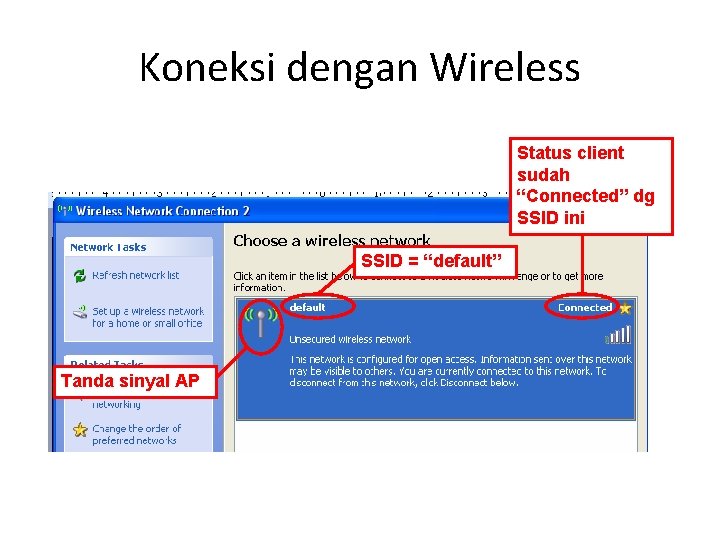
Koneksi dengan Wireless Status client sudah “Connected” dg SSID ini SSID = “default” Tanda sinyal AP
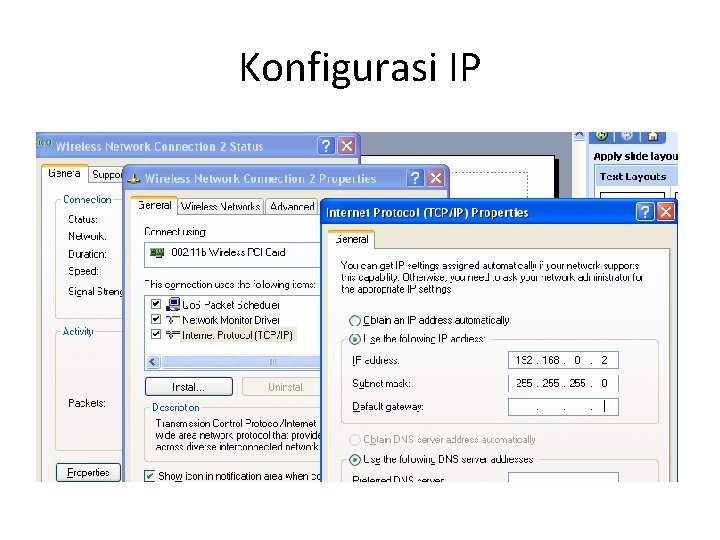
Konfigurasi IP
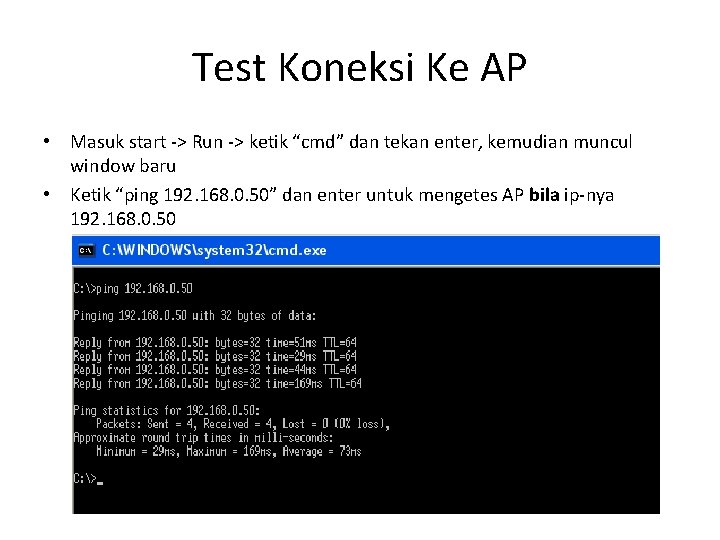
Test Koneksi Ke AP • Masuk start -> Run -> ketik “cmd” dan tekan enter, kemudian muncul window baru • Ketik “ping 192. 168. 0. 50” dan enter untuk mengetes AP bila ip-nya 192. 168. 0. 50
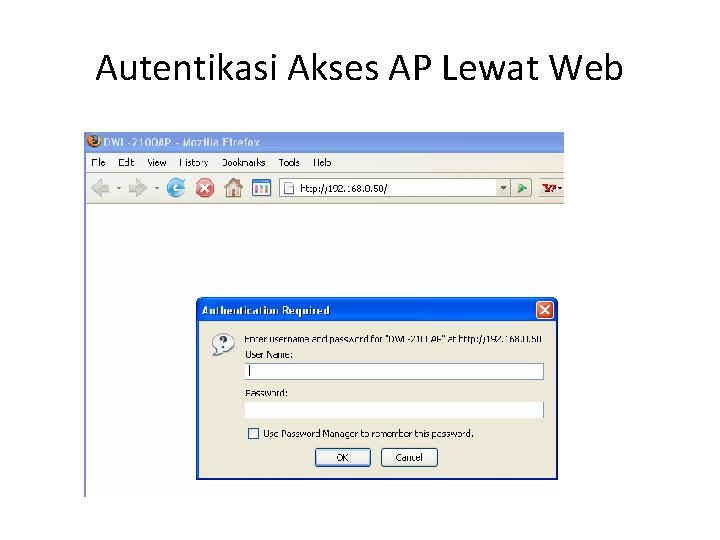
Autentikasi Akses AP Lewat Web
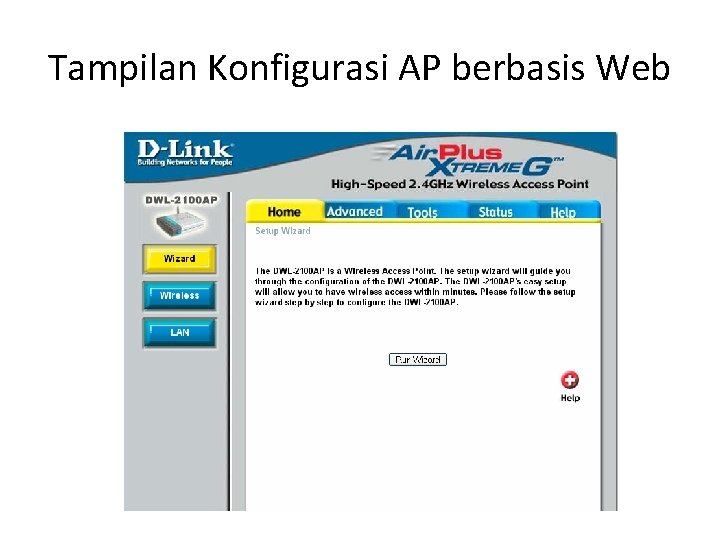
Tampilan Konfigurasi AP berbasis Web

Konfigurasi yang tidak/harus dirubah setelah konek
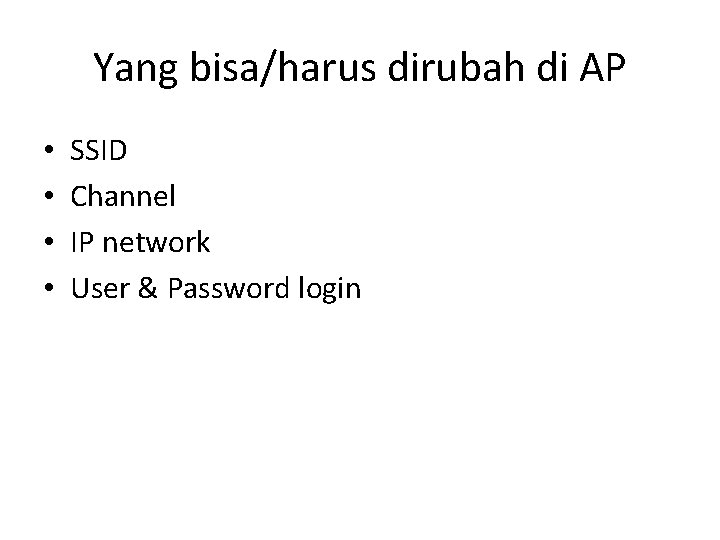
Yang bisa/harus dirubah di AP • • SSID Channel IP network User & Password login
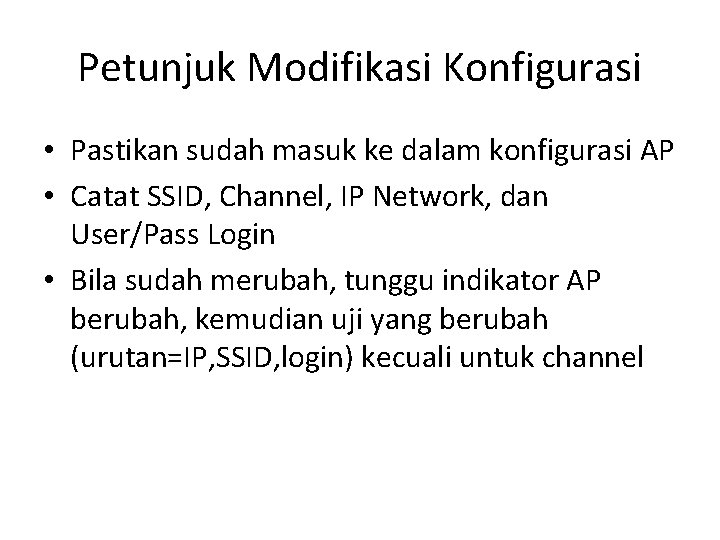
Petunjuk Modifikasi Konfigurasi • Pastikan sudah masuk ke dalam konfigurasi AP • Catat SSID, Channel, IP Network, dan User/Pass Login • Bila sudah merubah, tunggu indikator AP berubah, kemudian uji yang berubah (urutan=IP, SSID, login) kecuali untuk channel
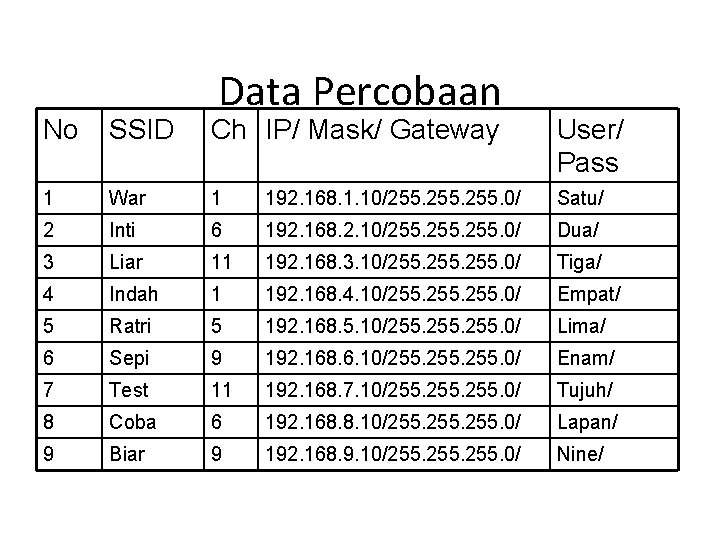
Data Percobaan No SSID Ch IP/ Mask/ Gateway User/ Pass 1 War 1 192. 168. 1. 10/255. 0/ Satu/ 2 Inti 6 192. 168. 2. 10/255. 0/ Dua/ 3 Liar 11 192. 168. 3. 10/255. 0/ Tiga/ 4 Indah 1 192. 168. 4. 10/255. 0/ Empat/ 5 Ratri 5 192. 168. 5. 10/255. 0/ Lima/ 6 Sepi 9 192. 168. 6. 10/255. 0/ Enam/ 7 Test 11 192. 168. 7. 10/255. 0/ Tujuh/ 8 Coba 6 192. 168. 8. 10/255. 0/ Lapan/ 9 Biar 9 192. 168. 9. 10/255. 0/ Nine/

Langkah-langkah • • • Masuk konfigurasi AP dengan IP dan Login yang benar Rubah konfigurasi seperti Data Percobaan Rubah IP AP, kemudian apply, lalu tunggu ½ menit Rubah IP client satu network dengan AP, hanya merubah nomor terakhir, seperti x. x. x. 2, x=nomor seperti di AP uji koneksi AP dengan ping dari client Masuk konfigurasi AP dengan no ip AP baru Rubah SSID dan chanel, kemudian apply, lalu tunggu ½ menit Lihat SSID yang dirubah dari Control Panel Client Network Connection Wireless connection View Wireless klik refresh (asumsi wireless client sudah berjalan) Rubah Login, kemudian apply, lalu tunggu ½ menit Uji masuk konfigurasi AP dengan login baru lewat web di no ip baru AP Anda sudah merubah konfigurasi AP sesuai setting yang diinginkan
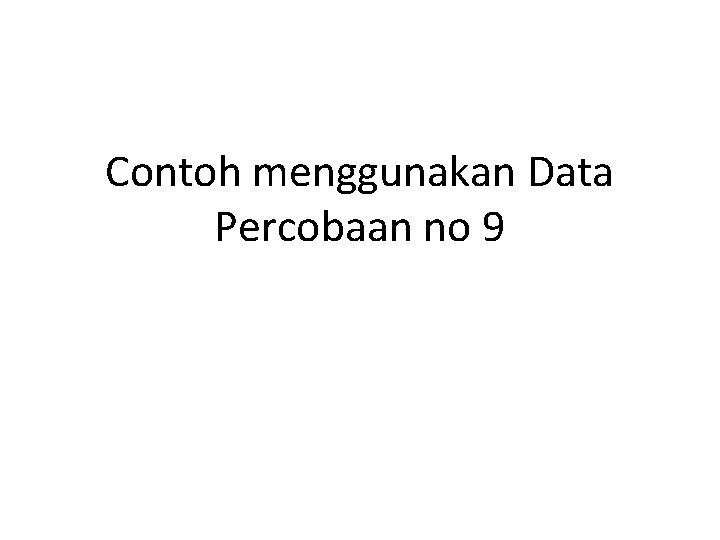
Contoh menggunakan Data Percobaan no 9
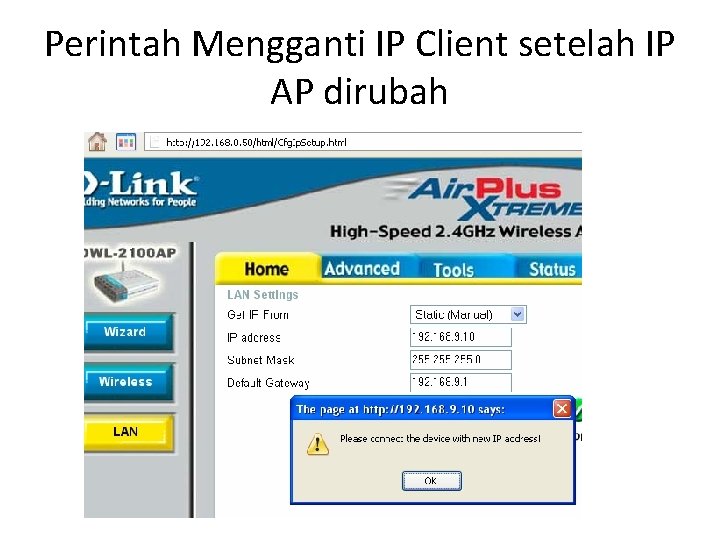
Perintah Mengganti IP Client setelah IP AP dirubah

Test ke IP dengan IP baru
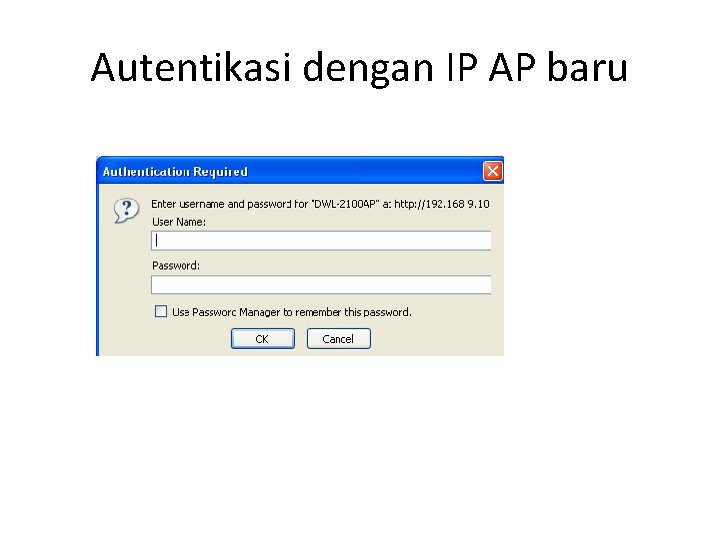
Autentikasi dengan IP AP baru
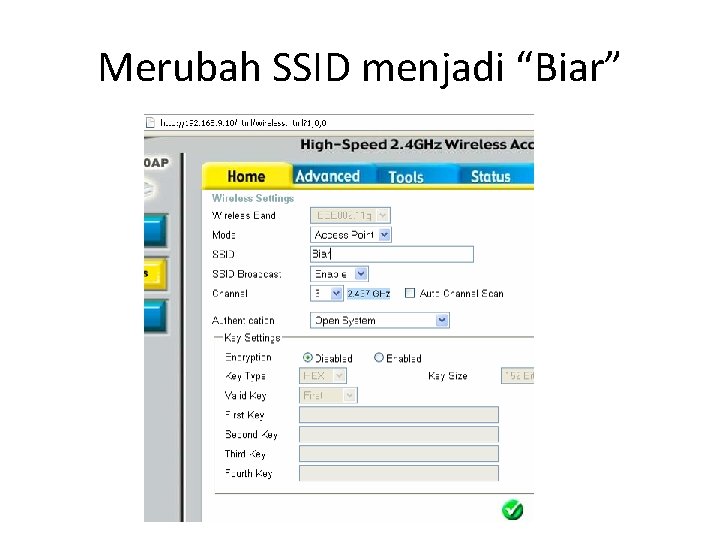
Merubah SSID menjadi “Biar”
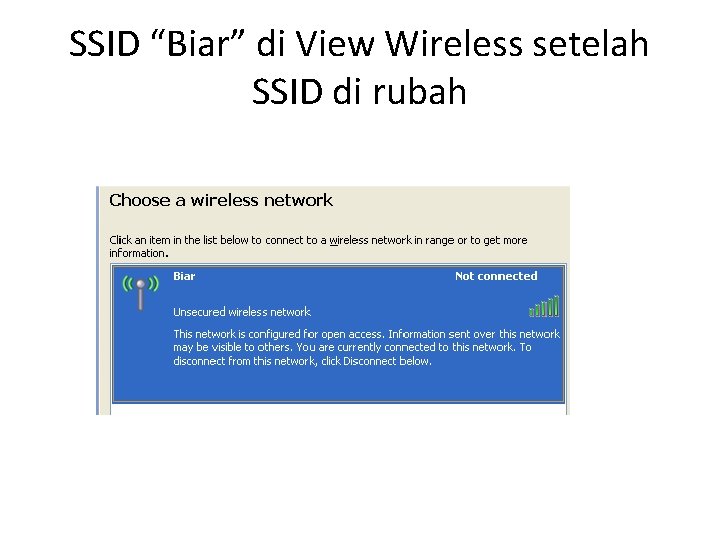
SSID “Biar” di View Wireless setelah SSID di rubah
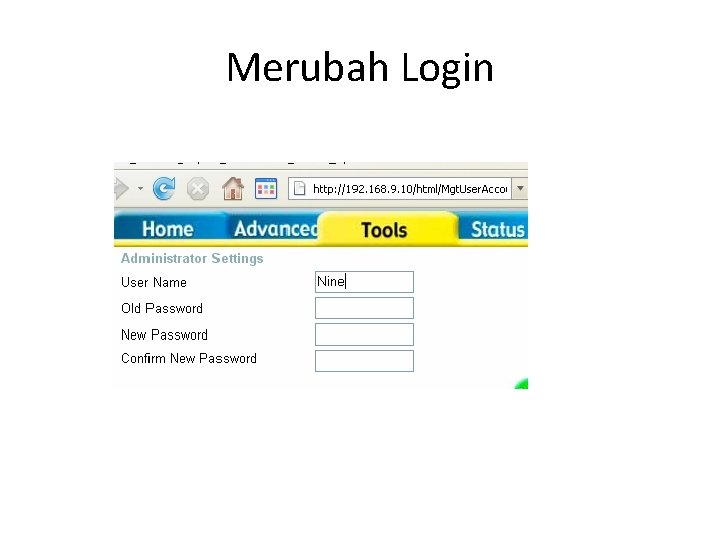
Merubah Login
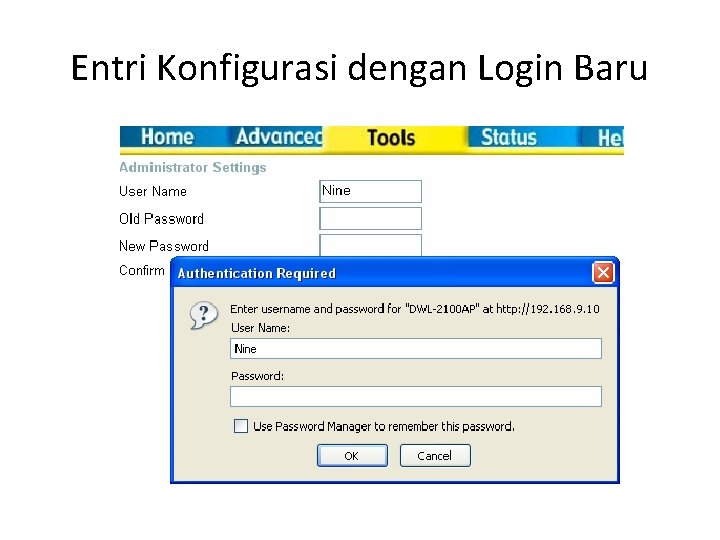
Entri Konfigurasi dengan Login Baru
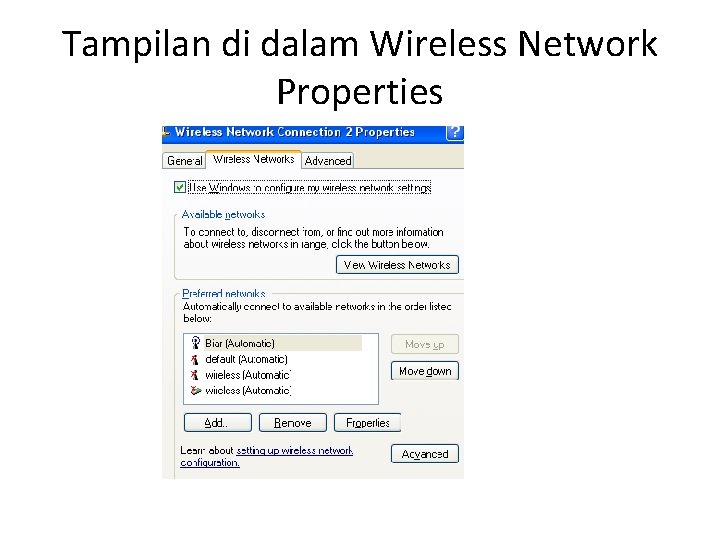
Tampilan di dalam Wireless Network Properties
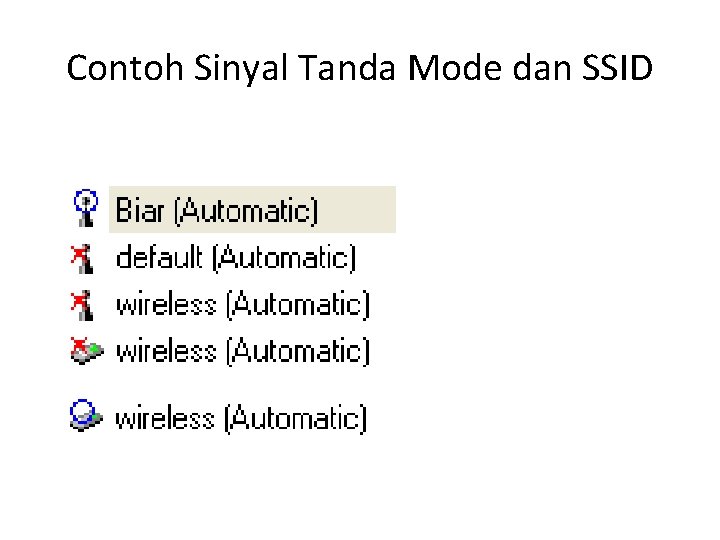
Contoh Sinyal Tanda Mode dan SSID
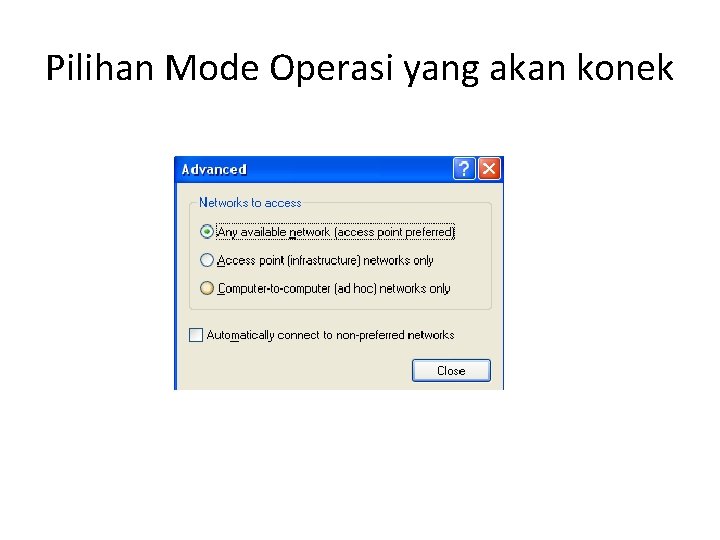
Pilihan Mode Operasi yang akan konek
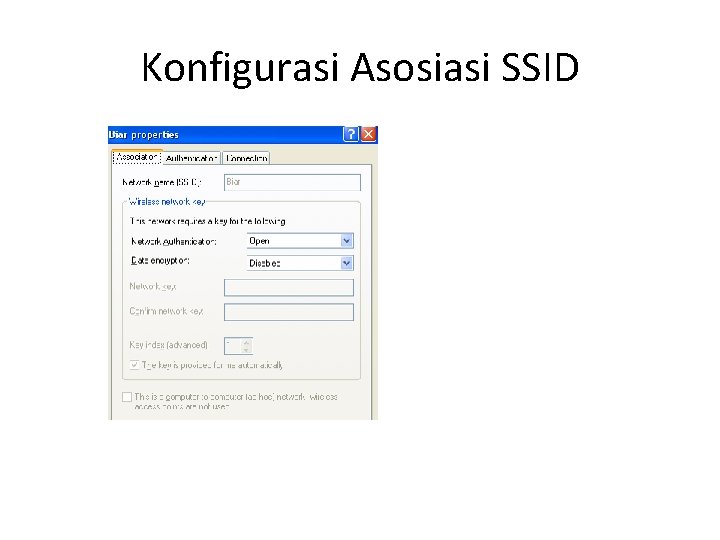
Konfigurasi Asosiasi SSID
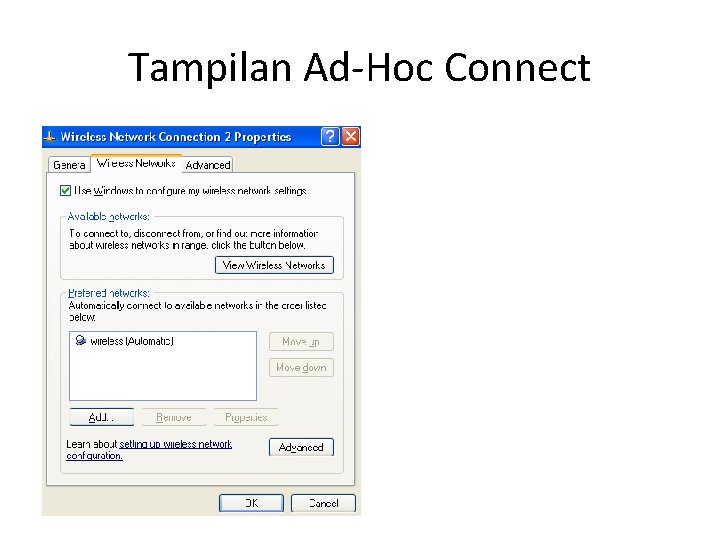
Tampilan Ad-Hoc Connect